Page 1
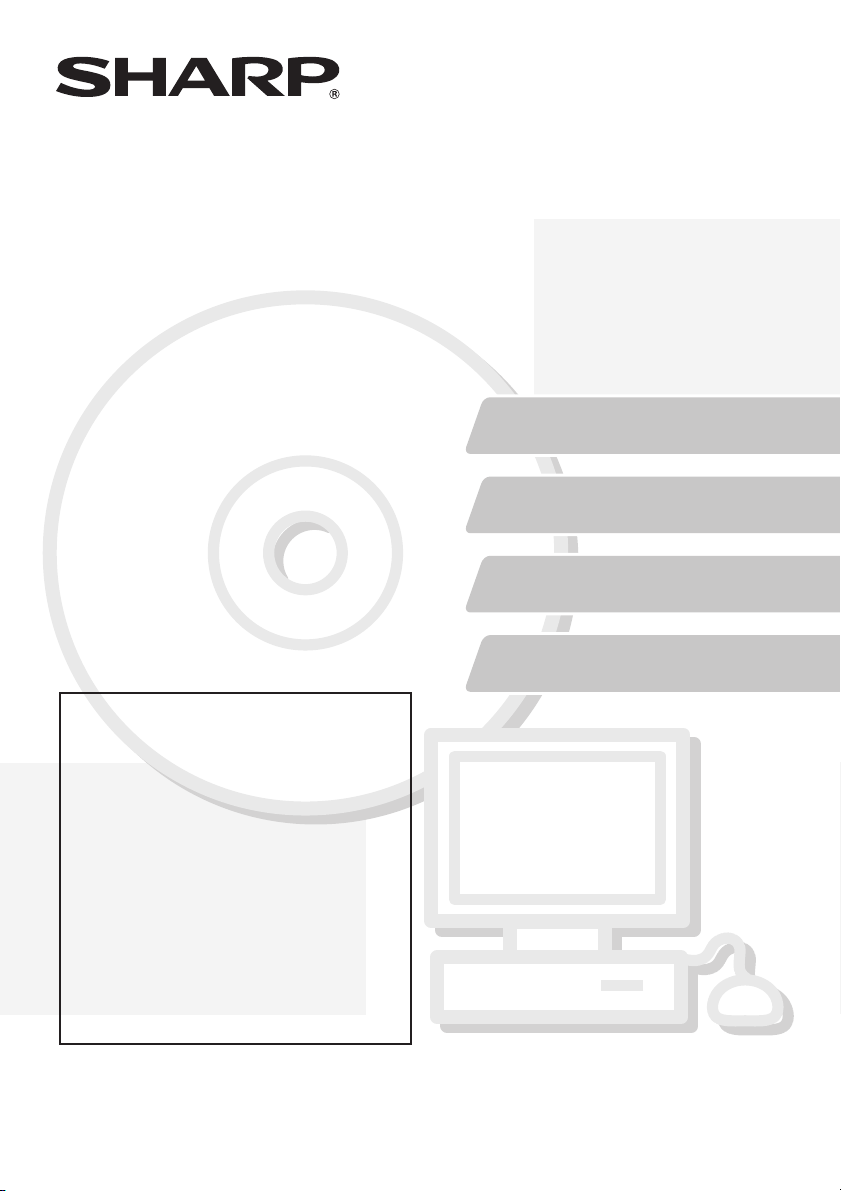
MODEL:
DÝJÝTAL TAM RENKLÝ ÇOK FONKSÝYONLU SÝSTEM
MX-C310
MX-C311
MX-C380
MX-C381
MX-C400
YazYazılım Kurulum Km Kurulum KılavuzulavuzuYazýlým Kurulum Kýlavuzu
YAZILIMI KURMADAN ÖNCE
WINDOWS ORTAMINA
KURULUM
BİR MACINTOSH OTAMINA
KURULUM
Aþaðýdaki bilgiler çok önemli olduðundan bu kýlavuzu
saklayýnýz.
Sharpdesk Seri Numaralarý
Sharpdesk Kurulum
Sharpdesk KurulumSharpdesk Kurulum
Bu ürün sadece lisans sayýsýna uygun sayýdaki
bilgisayarlara kurulabilir. Ýlave bilgisayarlar için ilave
lisanslar gereklidir.
Bu kýlavuzu gerektiðinde kullanmak üzere el
altýnda bulundurunuz.
ARIZA GÝDERME
Kýlavuzu
Kılavuzulavuzu
Page 2
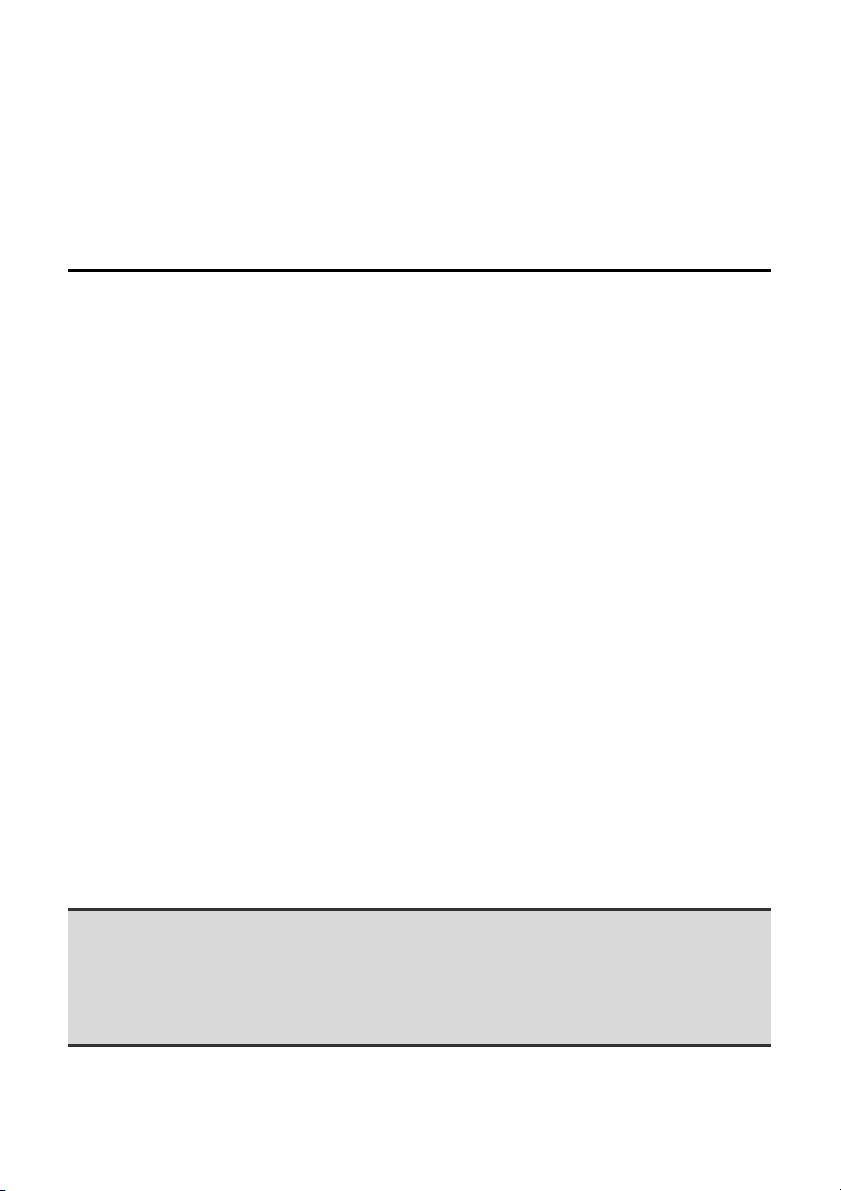
Bu ürünü satýn aldýðýnýz için teþekkür ederiz. Bu kýlavuzda makinenin bir
bilgisayar için bir yazýcý veya tarayýcý olarak kullanýmýna imkan tanýyan yazýlýmýn
nasýl kurulacaðý ve ayarlarýn nasýl yapýlacaðý açýklanmýþtýr.
Bu kýlavuzda ayrýca yazýcý sürücüsünün ve geniþletme kitleri takýldýðý zaman
kullanýlan yazýlýmlarýn nasýl kurulacaðý ve tarayýcý sürücüsünün nasýl kurulacaðý
da açýklanmýþtýr.
Yazýlým doðru olarak kurulamadýysa veya yazýlýmý kaldýrmak istiyorsazýn bkz "4.
ARIZA GÝDERME" (page 64).
Lütfen not edin
• Bu kýlavuzdaki açýklamalarda Windows veya Macintosh bilgisayarýnýzý kullanma
bilgisine sahip olduðunuz varsayýlmýþtýr.
• Ýþletim sisteminize iliþkin bilgiler için, lütfen iþletim sisteminizin kýlavuzuna veya
online Yardýma baþvurun.
• Bu kýlavuzdaki ekranlarýn ve prosedürlerin açýklamalarý, Windows® ortamlarýnda
özellikle Windows Vista®
• Bu kýlavuzda "MM-xxxx" görülen yerlerde "xxxx" yerine model numaranýzý giriniz.
• Bu kýlavuz, faks fonksiyonuna atýflar içerir. Ancak, faks fonksiyonunun bazý
ülkelerde ve bölgelerde bulunmadýðýna dikkat ediniz.
• Bu kýlavuz çok dikkatli bir þekilde hazýrlanmýþtýr. Kýlavuz hakkýnda herhangi bir
yorumunuz veya kaygýnýz varsa, lütfen satýcýnýzla veya en yakýn yetkili servis
temsilcisi ile temasa geçiniz.
• Bu ürün, sýký kalite kontrol ve muayene sürecinden geçmiþtir. Pek mümkün
olmamakla birlikte bir kusur veya baþka bir sorun ortaya çýktýðýnda, lütfen
satýcýnýzla veya en yakýn yetkili servis temsilcisi ile temasa geçiniz.
• Kanunda belirtilenler haricinde, SHARP ürünün veya opsiyonlarýnýn kullanýmý
sýrasýnda meydana gelen arýzalardan veya ürünün ve opsiyonlarýnýn yanlýþ
kullanýmýndan kaynaklanan arýzalardan veya diðer arýzalardan veya ürünün
kullanýmýndan kaynaklanan hasarlardan sorumlu deðildir.
YAZILIM LÝSANSI
Programý CD-ROM'dan kurarken YAZILIM LÝSANSI ekrana gelecektir.
CD-ROM'daki veya makinedeki yazýlýmýn tamamýný veya herhangi bir kýsmýný
kullanýrken, YAZILIM LÝSANSININ þartlarýný kabul etmiþ olursunuz.
Windows 98/Me/NT4.0 kullanýcýlarý için
Bu CD-ROM, Windows 98/Me/NT4.0 için yazýlým içermez.
Windows 98/Me/NT4.0 yazýlýmý istiyorsanýz satýcýnýza veya en yakýn yetkili servise
baþvurunuz.
Windows NT4.0’da tarayýcý sürücüsü kurulamadý.
Page 3
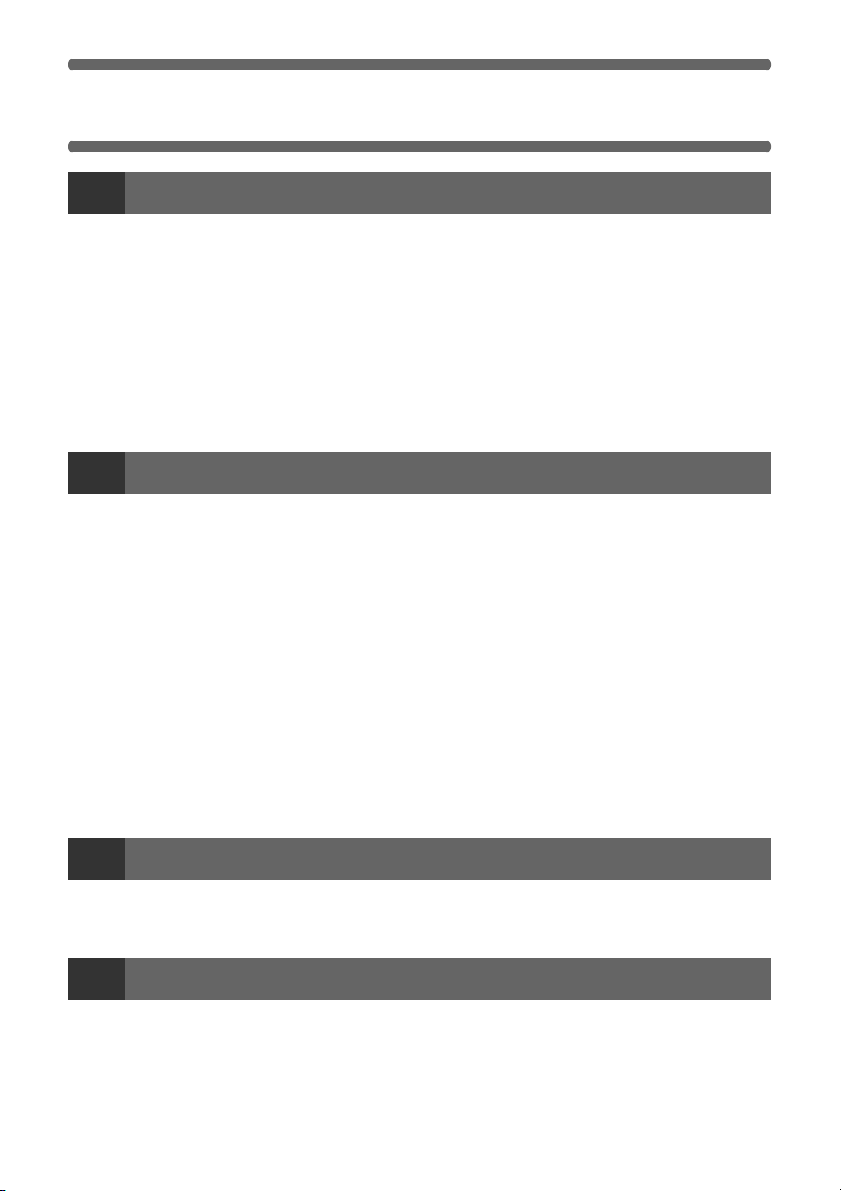
Ýçindekiler
YAZILIMI KURMADAN ÖNCE
1
CD-ROM'LAR VE YAZILIM. . . . . . . . . . . . . . . . . . . . . . . . . . . . . . . . . . . . . . . . . . . . . . . 2
• YAZILIM CD-ROM'U . . . . . . . . . . . . . . . . . . . . . . . . . . . . . . . . . . . . . . . . . . . . . . . . 2
• DÝÐER CD-ROM'LAR. . . . . . . . . . . . . . . . . . . . . . . . . . . . . . . . . . . . . . . . . . . . . . . . 4
SÝSTEM GEREKSÝNÝMLERÝNÝ DOÐRULAMA . . . . . . . . . . . . . . . . . . . . . . . . . . . . . . . . 5
• SISTEM GEREKSINIMLERI. . . . . . . . . . . . . . . . . . . . . . . . . . . . . . . . . . . . . . . . . . . 5
• YAZILIM GEREKSÝNÝMLERÝ . . . . . . . . . . . . . . . . . . . . . . . . . . . . . . . . . . . . . . . . . . 6
MAKÝNENÝN BAÐLANMASI . . . . . . . . . . . . . . . . . . . . . . . . . . . . . . . . . . . . . . . . . . . . . . 7
• BÝR AÐA BAÐLAMA. . . . . . . . . . . . . . . . . . . . . . . . . . . . . . . . . . . . . . . . . . . . . . . . . 7
• MAKÝNEYÝ BÝR USB KABLOSU ÝLE BAÐLAMA (Windows) . . . . . . . . . . . . . . . . . . 7
WINDOWS ORTAMINDA KURULUM
2
YAZILIM SEÇME EKRANINI AÇMA (BÜTÜN YAZILIMLAR ÝÇÝN) . . . . . . . . . . . . . . . . 8
YAZICI SÜRÜCÜSÜNÜN / PC FAKS SÜRÜCÜSÜNÜN KURULUMU . . . . . . . . . . . . 10
• MAKÝNE BÝR AÐA BAÐLI OLDUÐU ZAMAN. . . . . . . . . . . . . . . . . . . . . . . . . . . . . 10
• MAKÝNE BÝR USB KABLOSU ÝLE BAÐLANACAÐI ZAMAN . . . . . . . . . . . . . . . . . 22
• MAKÝNENÝN BÝR PAYLAÞILAN YAZICI OLARAK KULLANILMASI. . . . . . . . . . . . 30
• STANDART WINDOWS PS YAZICISININ KULANILMASI (Windows
98/Me/NT 4.0). . . . . . . . . . . . . . . . . . . . . . . . . . . . . . . . . . . . . . . . . . . . . . . . . . . . . 33
• MAKÝNEDE KURULU SEÇENEKLER ÝÇÝN YAZICI SÜRÜCÜSÜNÜN
AYARLANMASI . . . . . . . . . . . . . . . . . . . . . . . . . . . . . . . . . . . . . . . . . . . . . . . . . . . 35
YAZICI DURUM MONÝTÖRÜNÜN KURULMASI . . . . . . . . . . . . . . . . . . . . . . . . . . . . . 40
TARAYICI SÜRÜCÜSÜNÜN KURULUMU. . . . . . . . . . . . . . . . . . . . . . . . . . . . . . . . . . 42
EKRAN FONTLARININ KURULMASI (MX-C310/C380/C400) . . . . . . . . . . . . . . . . . . 45
PORTUN DEÐÝÞTÝRÝLMESÝ. . . . . . . . . . . . . . . . . . . . . . . . . . . . . . . . . . . . . . . . . . . . . 47
BÝR MACINTOSH ORTAMINDA KURULUM
3
MAC OS X. . . . . . . . . . . . . . . . . . . . . . . . . . . . . . . . . . . . . . . . . . . . . . . . . . . . . . . . . . . 50
MAC OS 9.0 - 9.2.2 . . . . . . . . . . . . . . . . . . . . . . . . . . . . . . . . . . . . . . . . . . . . . . . . . . . . 60
ARIZA GÝDERME
4
KURULUM BAÞARISIZ OLURSA. . . . . . . . . . . . . . . . . . . . . . . . . . . . . . . . . . . . . . . . 64
YAZILIMI KALDIRMA . . . . . . . . . . . . . . . . . . . . . . . . . . . . . . . . . . . . . . . . . . . . . . . . . . 69
1
Page 4

1
Bu bölümde, makinenin yazýcý ve tarayýcý fonksiyonlarýný kullanmanýza imkan
tanýyan yazýlým programlarý, yazýlýmý içeren CD-ROM'lar ve kurulum
prosedürünü içeren sayfalarý açýklanmýþtýr.
YAZILIMI KURMADAN ÖNCE
CD-ROM'LAR VE YAZILIM
Makine ile birlikte kullanýlabilen yazýlým, makineyle ve geniþletme kiti ile birlikte
verilen CD-ROM'larda yer almaktadýr.
Yazýlýmý kurmadan önce, bilgisayarýnýzýn ve makinenin “SÝSTEM
GEREKSÝNÝMLERÝNÝ DOÐRULAMA“ (sayfa 5) bölümündeki sistem
gereksinimlerini karþýladýðýndan emin olunuz.
YAZILIM CD-ROM'U
Makineyle birlikte verilen “Yazýlým CD-ROM”u, yazýcý sürücüsünü ve diðer
yazýlýmlarý içerir. “Yazýlým CD-ROM”u 2 diskten oluþur.
Windows 98/Me/NT4.0 kullanýcýlarý için
Bu CD-ROM, Windows 98/Me/NT4.0 için yazýlým içermez.
Windows 98/Me/NT4.0 yazýlýmý istiyorsanýz satýcýnýza veya en yakýn yetkili
servise baþvurunuz.
Disk 1
Windows için yazýlým
• Yazýcý sürücüsü
Bu yazýlým, makinenin bir yazýcý olarak kullanýlmasýný saðlar.
- PCL6 ve PCL5c yazýcý sürücüsü
Bu makine, Hewlett-Packard PCL6 ve PCL5c yazýcý kontrol dillerini
destekler. PCL6 yazýcý sürücüsünü kullanmanýz tavsiye edilir. PLC6 yazýcý
sürücüsünü kullanarak daha önceki bir yazýlýmdan yazdýrmada sorun
yaþarsanýz, PLC5c yazýcý sürücüsünü kullanýn.
- PS yazýcý sürücüsü
PS yazýcý sürücüsü, Adobe Systems Incorporated tarafýndan geliþtirilen
PostScript 3 sayfa açýklama dilini destekler.
2
Page 5
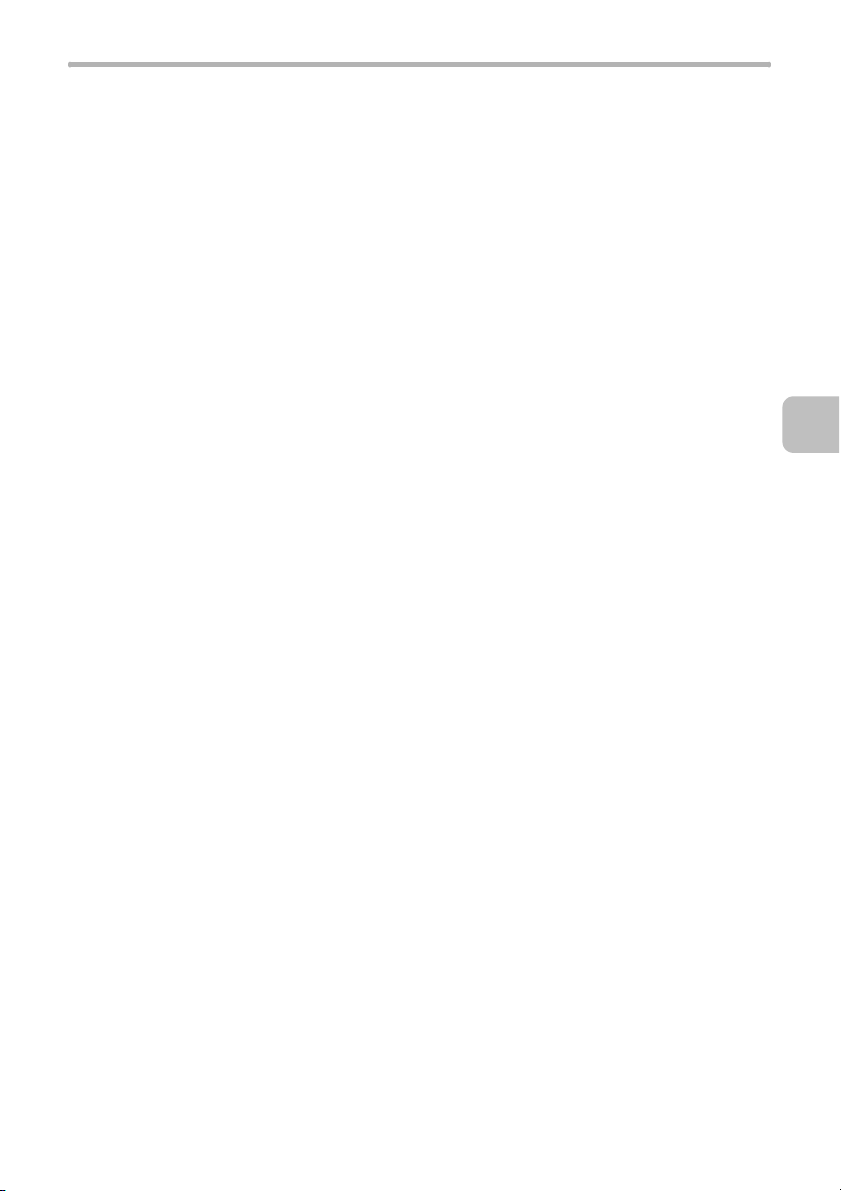
CD-ROM'LAR VE YAZILIM
- PPD sürücü
PPD sürücüsü, makinenin standart Windows PS yazýcý sürücüsünü
kullanmasýný saðlar.
☞ MAKÝNE BÝR AÐA BAÐLI OLDUÐU ZAMAN (page 10)
☞ MAKÝNE BÝR USB KABLOSU ÝLE BAÐLANACAÐI ZAMAN (page 22)
• Yazýcý Durum Monitörü (sadece makine bir aða baðlandýðý zaman
kullanýlabilir)
Bu, bilgisayar ekranýnda makinenin durumunu görüntülemenizi saðlar.
☞ YAZICI DURUM MONÝTÖRÜNÜN KURULMASI (page 40)
Disk 2
Windows için yazýlým
• PC Faks sürücüsü
Bu sürücü, bir dosyayý yazdýrýrken kullanýlan ayný prosedürü kullanarak
bilgisayarýnýzdan bir faks olarak dosya göndermenizi saðlar. (Faks opsiyonu
takýlý olduðu zaman.)
Faks fonksiyonu kurulu olmasa bile, PC Faks sürücüsü, bir dosyayý
yazdýrdýðýnýzla ayný þekilde bir Internet faksý olarak bilgisayarýnýzdan bir
dosyayý göndermenizi saðlamak için Internet faks geniþletme kitindeki
CD-ROM'u kullanarak güncelleþtirilebilir.
☞
YAZICI SÜRÜCÜSÜNÜN / PC FAKS SÜRÜCÜSÜNÜN KURULUMU (page 10)
Aþaðýdaki yazýlým sadece makine bir aða baðlý olduðu zaman kullanýlabilir.
• Tarayýcý sürücüsü (TWAIN sürücü)
Bu sürücü, TWAIN uyumlu bir yazýlým uygulamasýndan makinenin tarayýcý
fonksiyonlarýný kullanmazýný mümkün kýlar.
☞ TARAYICI SÜRÜCÜSÜNÜN KURULUMU (page 42)
• Yazýcý Yönetim Programý
Bu, yöneticinin bir bilgisayardan makineyi izlemesini ve makinenin ayarlarýný
yapmasýný mümkün kýlar. Yazýcý Yönetim Programýný kurmak ve kullanmak
için "Yazýlým CD-ROM"unda (Disk 2) Readme dosyasýna ve PDF
formatýndaki kýlavuza bakýnýz. Readme dosyasý ve kýlavuz CD-ROM'da
aþaðýdaki klasörde bulunmaktadýr. (Aþaðýdaki yolda "R" yerine CD-ROM
sürücünüzün harfini koyun.)
R:\Sadmin\Documents\Turkish
3
Page 6
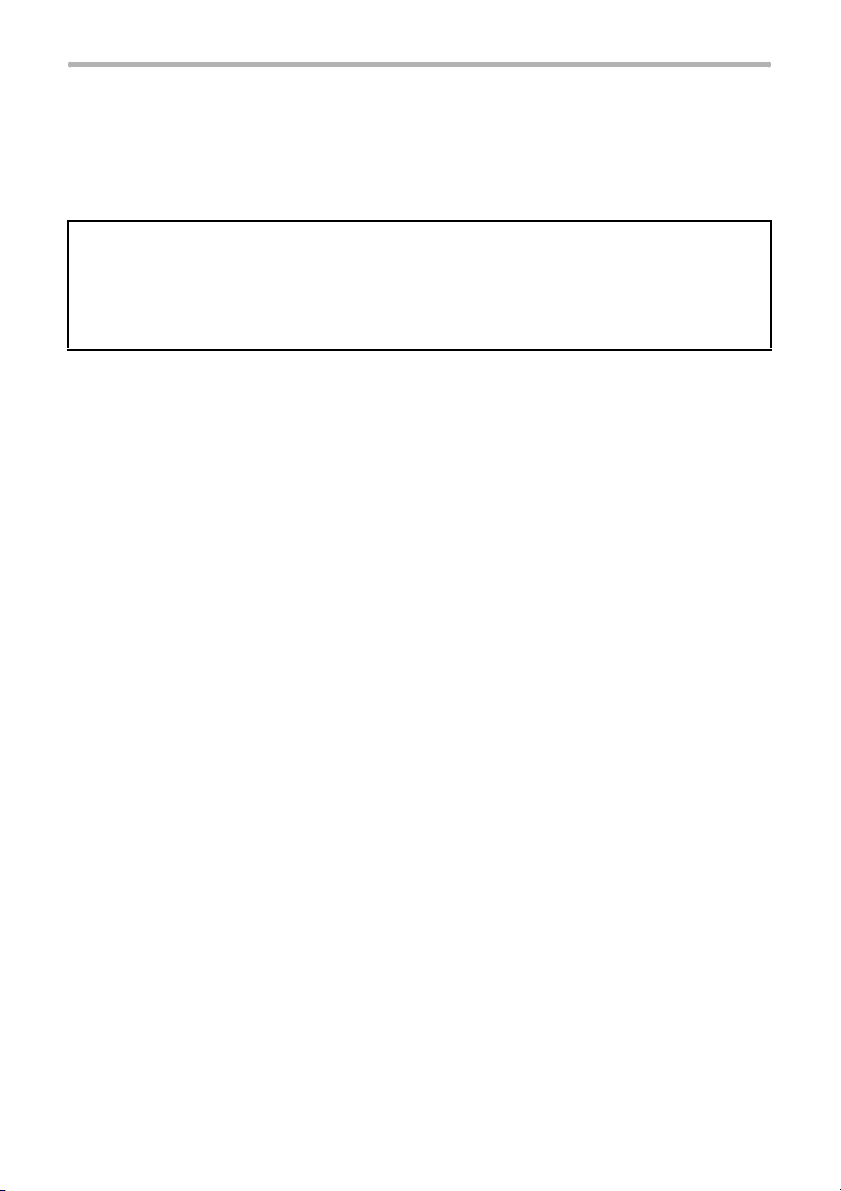
CD-ROM'LAR VE YAZILIM
Macintosh için yazýlým
• PPD dosyasý
Bu, makinenin bir PostScript 3 uyumlu yazýcý olarak kullanýlmasýný saðlayan
yazýcý açýklama dosyasýdýr.
☞ MAC OS X (page 50)
☞ MAC OS 9.0 - 9.2.2 (page 60)
• Bir Macintosh ortamýnda, makineyi bir yazýcý olarak kullanmak için makine
bir aða baðlanmalýdýr. USB konnektörü kullanýlamaz.
• MX-C310/C380/C400 kullanýyorsanýz, bir Macintosh ortamýnda, makineyi
bir að yazýcýsý olarak kullanabilmek için PS3 geniþletme kiti gereklidir.
•
Tarayýcý sürücüsü ve PC faks sürücüsü bir Macintosh ortamýnda kullanýlamaz.
DÝÐER CD-ROM'LAR
X
(Windows için) Internet faks geniþletme kitiyle
birlikte verilen YAZICI PROGRAMLARI CD-ROM'u
Bu CD-ROM, Internet fakslarý göndermek (PC-I-Faks fonksiyonu) için
kullanýlabilmesi için "Yazýlým CD-ROM"undan PC Faks sürücüsünü
güncelleþtirmek için kullanýlýr.
PC-I-Faks fonksiyonunu kullanmak isterseniz, önce "Yazýlým
CD-ROM"undan PC Faks sürücüsünü kurun ve sonra da bu CD-ROM'dan
kurucuyu çalýþtýrýn. PC-Faks sürücüsü önceden kurulmuþ ise sadece
kurucuyu çalýþtýrýn. (PC Faks sürücüsünü tekrar kurmanýz gerekmez.)
☞
YAZICI SÜRÜCÜSÜNÜN / PC FAKS SÜRÜCÜSÜNÜN KURULUMU (page 10)
X
"Sharpdesk/Að Tarayýcý Programlarý"
CD-ROM’u (Windows için)
Bu, makinede taradýðýnýz görüntülerden daha fazla yararlanmanýza
yardýmcý olan yazýlým içermektedir. Bu yazýlým, taranan görüntülerin ve
çeþitli uygulamalar kullanýlarak oluþturulan dosyalarýn entegre yönetimini
saðlayan bir masaüstü belge yönetim uygulamasý olan “Sharpdesk” yazýlýmý
içerir. “Masaüstüne Tara” tarayýcý fonksiyonunu kullanmak için
CD-ROM’dan “Að Tarayýcý Aracý” kurulmuþ olmalýdýr.
Yazýlýmým sistem gereksinimleri için CD-ROM’da “Kýlavuz” klasöründeki
kýlavuza (PDF formatý) veya Benioku dosyasýna bakýnýz. Yazýlýmý kurma
prosedürleri için “Sharpdesk Kurulum Kýlavuzuna” bakýnýz.
X
PS geniþletme kiti ile birlikte verilen "YAZICI PROGRAMLARI"
CD-ROM'u (MX-C310/MX-C380/ MX-C400 için)
Bu CD-ROM, PS yazýcý sürücüsüyle birlikte kullanýlan ekran fontlarýný içerir.
("Yazýlým CD-ROM"undan PS yazýcý sürücüsünü ve Macintosh PPD dosyasýný
kurun.)
☞EKRAN FONTLARININ KURULMASI (MX-C310/C380/C400) (page 45)
4
Page 7
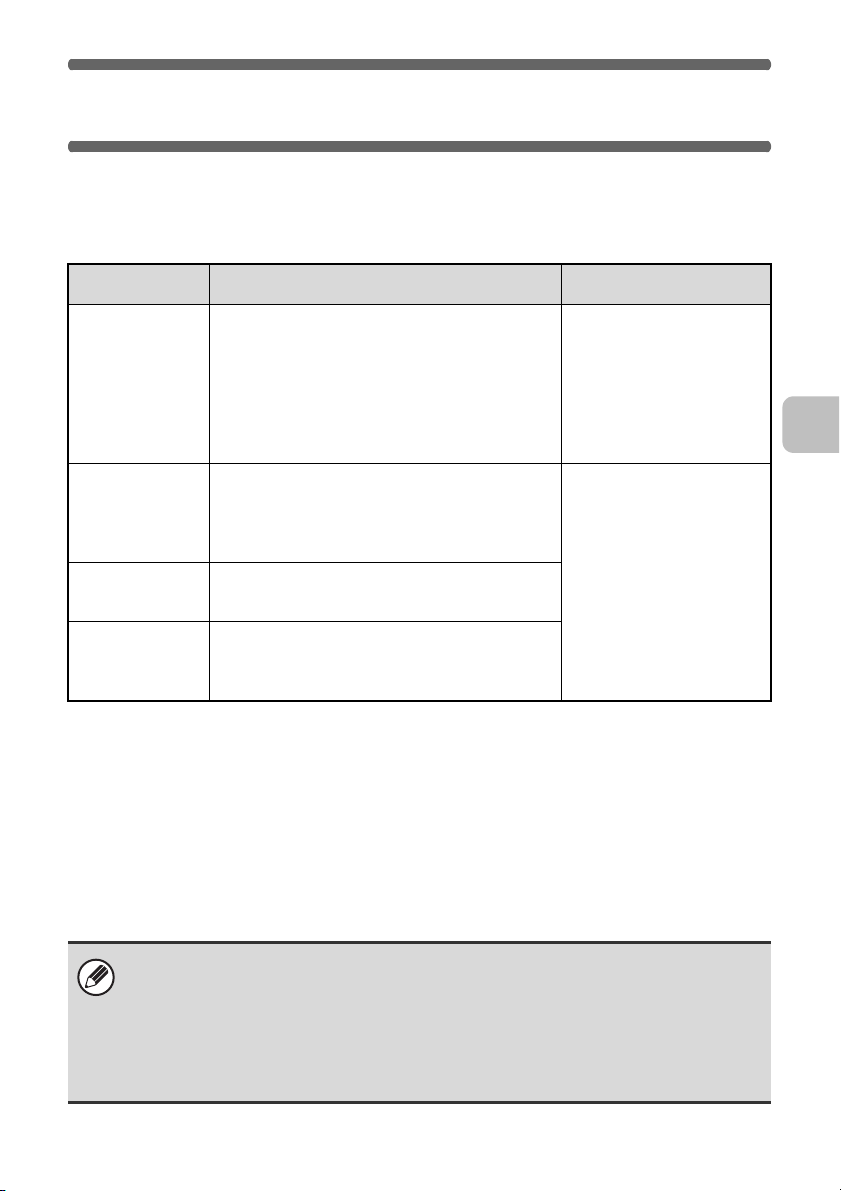
SÝSTEM GEREKSÝNÝMLERÝNÝ DOÐRULAMA
SISTEM GEREKSINIMLERI
Bu kýlavuzda açýklanan yazýlýmý kurmadan önce, bilgisayarýnýzýn aþaðýdaki
gereksinimleri karþýladýðýndan emin olun.
Windows Macintosh*
Ýþletim
*1
sistemi
Bilgisayar tipi BM PC/AT uyumlu bilgisayar
Ekran
Diðer donaným
gereksinimleri
*1 MS-DOS modunda yazdýrma mümkün deðildir.
*2 USB, desteklenmez. Tarayýcý sürücüsü kurulamaz.
*3 Microsoft USB 2.0 sürücüsü bilgisayara önceden kurulmuþ ise veya Windows 2000
Professional/XP/Vista için Microsoft’un "Windows Update" sayfasýnda yer alan
USB2.0 sürücüsü kurulu ise makinenin USB2.0 portu verileri USB2.0 (Yüksek Hýzlý)
standardý ile belirlenen hýzda iletecektir.
*4 Önceden Windows 98, Windows Me, Windows 2000 Professional, Windows XP
Professional, Windows XP Home Edition, Windows 2000 Server, Windows Server
2003, Windows Vista veya Windows Server 2008 kurulmuþ olan ve standart olarak bir
USB arabirimi bulunan modellerle uyumlu.
*5 Makine bir USB kablosu ile baðlý olduðu zaman kullanýlamaz. PC Faks sürücüsü ve
tarayýcý sürücüsü kullanýlamaz.
Windows 98, Windows Me,
Windows NT Workstation 4.0 (Service Pack 5
veya daha yeni
Professional, Windows XP Professional,
Windows XP Home Edition, Windows 2000
Server, Windows Server 2003, Windows Vista,
Windows Server 2008
10Base-T/100Base-TX/1000Base-T LAN
paneli veya standart olarak USB
2.0*3/1.1*4 portu ile donatýlmýþtýr.
1024 x 768 nokta çözünürlük ve 16-bit renkli
veya daha yüksek bir çözünürlük önerilir.
Yukarýdaki iþletim sistemlerinin herhangi
birinin tamamen çalýþmasýna imkan veren
bir ortam.
)*2, Windows 2000
Mac OS 9.0 to 9.2.2,
Mac OS X v10.2.8,
Mac OS X v10.3.9,
Mac OS X v10.4.11,
Mac OS X v10.5 ila
10.5.1
(Intel iþlemcili
Macintosh bilgisayarlar
dahil) yukarda belirtilen
iþletim sistemlerinden
herhangi birinin tam
olarak çalýþabileceði bir
ortam.
5
• Windows 98/Me/NT 4.0 kullanýcýlarý için
Bu CD-ROM, Windows 98/Me/NT 4.0 için yazýlým içermez.
Windows 98/Me/NT 4.0 yazýlýmý istiyorsanýz satýcýnýza veya en yakýn yetkili servise
baþvurunuz.
• NT 4.0/2000/XP/Server 2003/Vista/Server 2008 kullanýcýlarý için
Yazýlým kurulumu ve kurulum sonrasýnda ayarlarýn yapýlmasý gibi bu kýlavuzda
açýklanan prosedürleri gerçekleþtirmek için yönetici yetkisi gereklidir.
5
Page 8
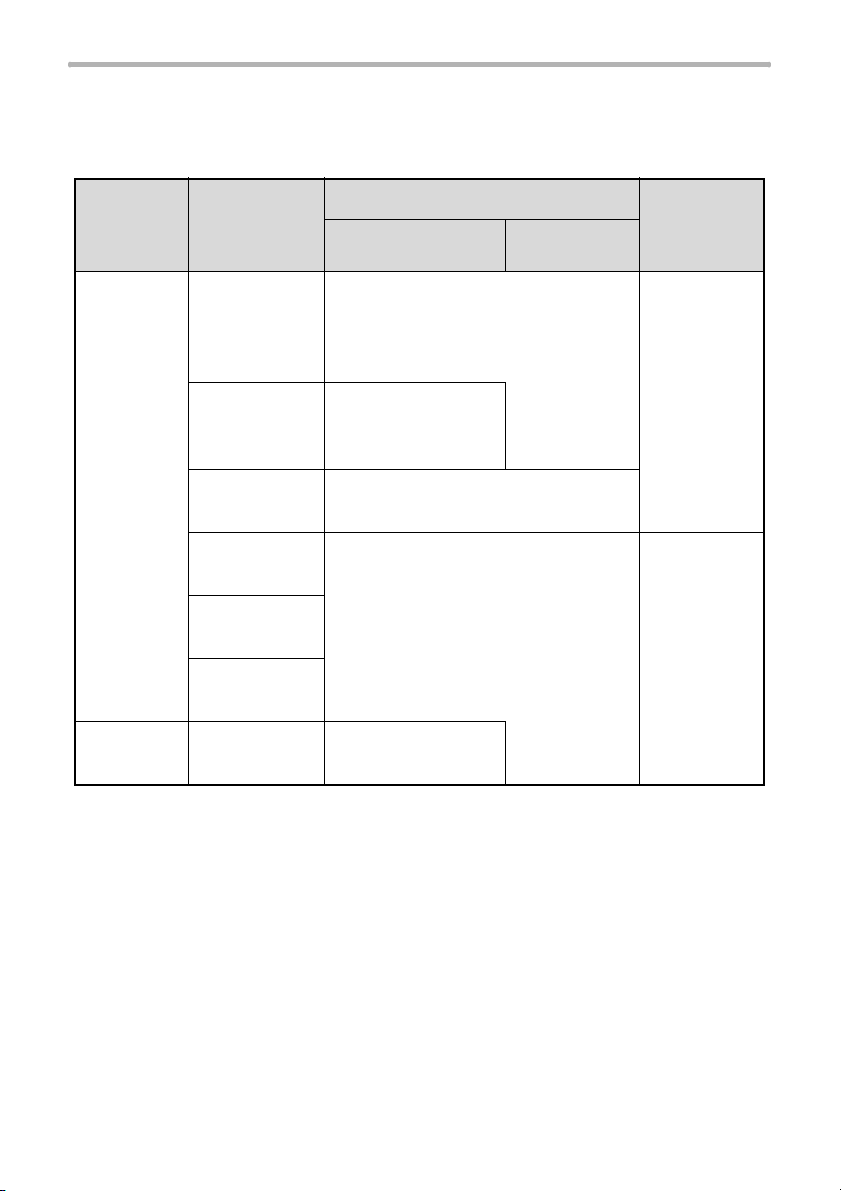
SÝSTEM GEREKSÝNÝMLERÝNÝ DOÐRULAMA
YAZILIM GEREKSÝNÝMLERÝ
Bu kýlavuzda belirtilen yazýlýmý kullanmak için aþaðýdaki gereksinimler yerine
getirilmelidir.
Ýþletim
sistemi
1
ortamý*
Windows PCL6 yazýcý
Macintosh Macintosh
Yazýlým
sürücüsü.
PCL5c yazýcý
sürücüsü.
sürücüsü,
PPD sürücü
PC-Faks
sürücüsü*
Tarayýcý
sürücüsü
Yazýcý Durum
Monitörü
Yazýcý Yönetim
Programý
PPD dosyasý
2
Gerekli geniþletme kitleri
MX-C310/C380/C400
Standart konfigürasyonda kullanýlabilir.
PS3 geniþletme
kiti
Faks geniþletme kiti*
Standart konfigürasyonda kullanýlabilir.
PS3 geniþletme
kiti
MX-C311/C381
3
Baðlantý
1
türü*
Að/ USBPS yazýcý
Sadece að
(bir USB
baðlantýsý ile
kullanýlamaz)
*1 Bu yazýlýmý çalýþtýrabilen bilgisayar türleri ve yazýlýmlar için bkz "SISTEM
GEREKSINIMLERI" (page 5).
*2 PC-Fax sürücüsünü kullanabilmek için, Internet Explorer 4.0 veya daha yeni
sürümü bilgisayarýnýza kurulmuþ olmalýdýr.
*3 Internet faks geniþletme kiti kurulduðu zaman, PC-Faks sürücüsü,
sürücünün bir PC-I-Faks sürücüsü olarak kullanýlabilmesini mümkün kýlmak
için “YAZICI PROGRAMLARI” CD-ROM’unu kullanarak güncellenebilir. Bu
durumda sürücü, faks geniþletme kiti olmadan kullanýlabilir.
6
Page 9
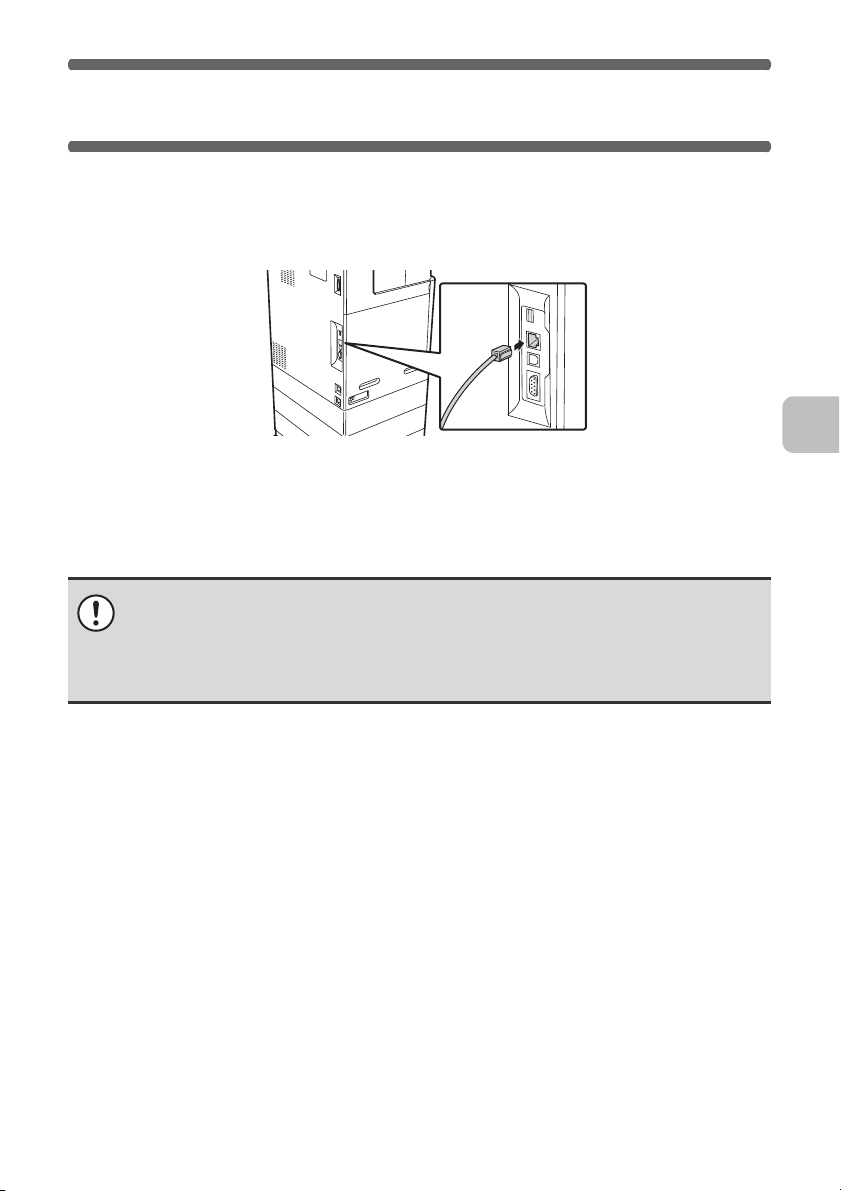
MAKÝNENÝN BAÐLANMASI
BÝR AÐA BAÐLAMA
Makineyi bir aða baðlamak için LAN kablosunu makinenin að konnektörüne
baðlayýn. Blendajlý bir LAN kablosu kullanýn.
Makineyi bir aða baðladýktan sonra yazýlýmý kurmadan önce IP adresini
konfigüre etmeyi ve diðer að ayarlarýný yapmayý unutmayýn. (IP adresi için
fabrika varsayýlan ayarý, makine bir DHCP ortamýnda kullanýldýðý zaman IP
adresini otomatik olarak alacak þekilde yapýlmýþtýr,)
Að baðlantý ayarlarý, makinede sistem ayarlarýnda (yönetici) "Að Ayarlarý"
kullanýlarak yapýlabilir.
•
Makine bir DHPC ortamýnda kullanýlacak olursa makinenin IP adresi deðiþebilir. Bu
durumda, yazdýrma mümkün olmayacaktýr. Bu duruma yol açmamak için bir WINS
sunucu kullanýlabilir veya makineye kalýcý bir IP adresi atanabilir.
• Bu kýlavuzda yazýlýmýn bir Windows að ortamýnda ve bir Macintosh að
ortamýnda nasýl kurulacaðý açýklanmýþtýr.
X Makinenin IP adresinin kontrol edilmesi
[SÝSTEM AYARLARI] tuþuna basarak ve [Liste Yazdýr (Kullanýcý)] sekmesinden
"Tüm Özel Ayarlar Listesi"ni yazdýrarak IP adresi kontrol edebilirsiniz.
MAKÝNEYÝ BÝR USB KABLOSU ÝLE
BAÐLAMA (Windows)
Makine, bilgisayarýn bir Windows bilgisayarý olmasý durumunda bir USB kablosu
kullanarak bir bilgisayara baðlanabilir. (Makinedeki USB arabirimi bir Macintosh
ortamýnda kullanýlamaz.)
Yazýcý sürücüsü kurulurken makine ve bilgisayar birbirine baðlanmalýdýr. Yazýcý
sürücüsü kurulmadan önce bir USB kablosu baðlanacak olursa yazýcý sürücüsü
doðru olarak çalýþmaz. Bir USB kablosunu baðlama prosedürü için bkz
"MAKÝNE BÝR USB KABLOSU ÝLE BAÐLANACAÐI ZAMAN" (sayfa 22).
7
Page 10
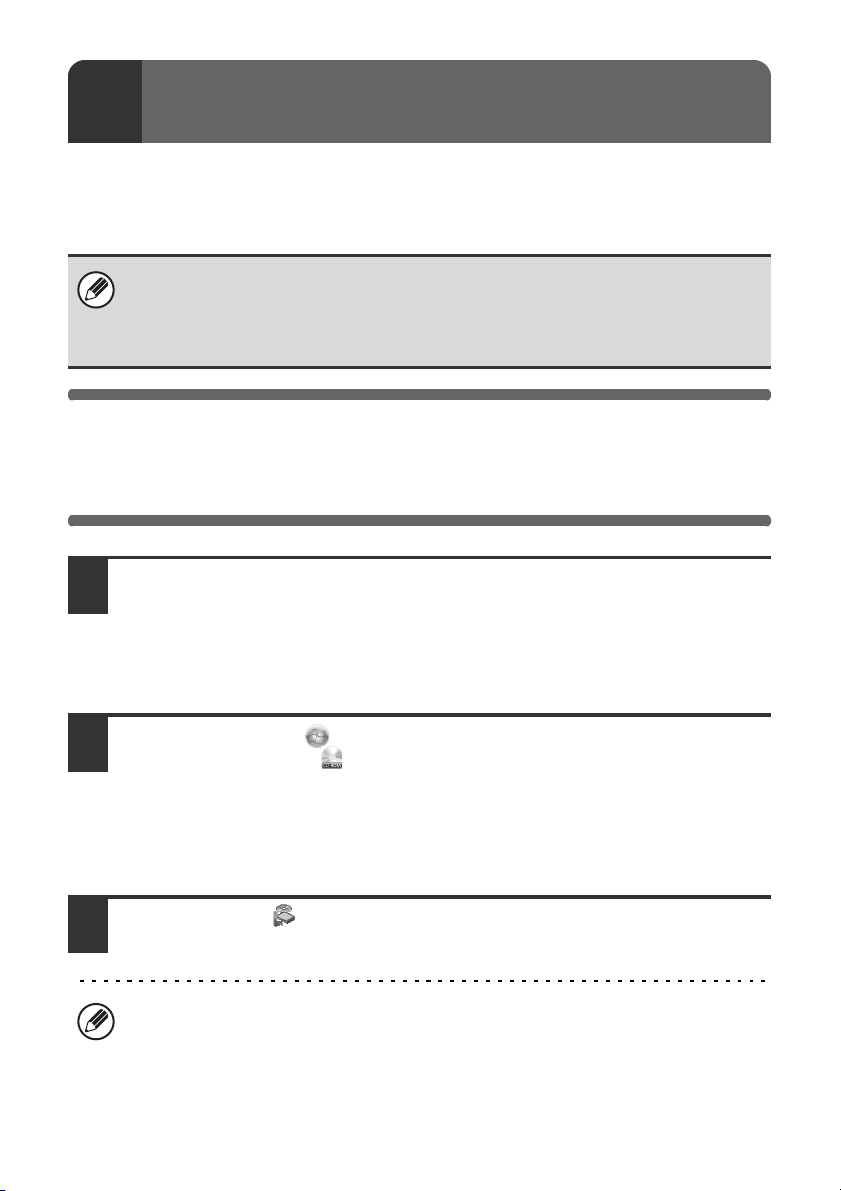
2
Bu bölümde makinenin yazýcý ve tarayýcý fonksiyonu bir Windows bilgisayarý ile
kullanýlabilecek þekilde yazýlýmýn nasýl kurulacaðý ve ayarlarýn nasýl yapýlacaðý
açýklanmýþtýr.
WINDOWS ORTAMINDA KURULUM
Windows 98/Me/NT 4.0 kullanýcýlarý için
Bu CD-ROM, Windows 98/Me/NT 4.0 için yazýlým içermez.
Windows 98/Me/NT 4.0 yazýlýmý istiyorsanýz satýcýnýza veya en yakýn yetkili
servise baþvurunuz.
YAZILIM SEÇME EKRANINI AÇMA
(BÜTÜN YAZILIMLAR ÝÇÝN)
Yazýlým CD-ROMunu bilgisayarýnýzýn CD-ROM sürücüsüne takýn.
1
• Yazýcý sürücüsünü veya yazýcý durum monitörünü kuruyorsanýz CD-ROM’un ön
yüzünde “Disk 1"” yazan “Yazýlým CD-ROM”unu takýn.
• PC-Faks sürücüsünü veya tarayýcý sürücüsünü kuruyorsanýz CD-ROM’un ön
yüzünde “Disk2” yazan “Yazýlým CD-ROM”unu takýn.
[Baþlat] düðmesini ( ), týklatýn, [Bilgisayar] týklatýn ve sonra da
2
[CD-ROM] simgesini ( ) çift týklayýn.
• Windows XP/Server 2003’de [baþlat] düðmesini týklatýn, [Bilgisayarým] týklatýn ve
sonra da [CD-ROM] simgesini çift týklayýn.
• Windows 2000’de, [Bilgisayarým] çift týklatýn ve sonra da [CD-ROM] simgesini çift
týklayýn.
[Kur] simgesini ( ) çift týklayýn.
3
Windows Vista/Server 2008’da, sizden onay isteyen bir mesaj ekrana gelirse
[İzin Ver] tıklayın.
8
Page 11
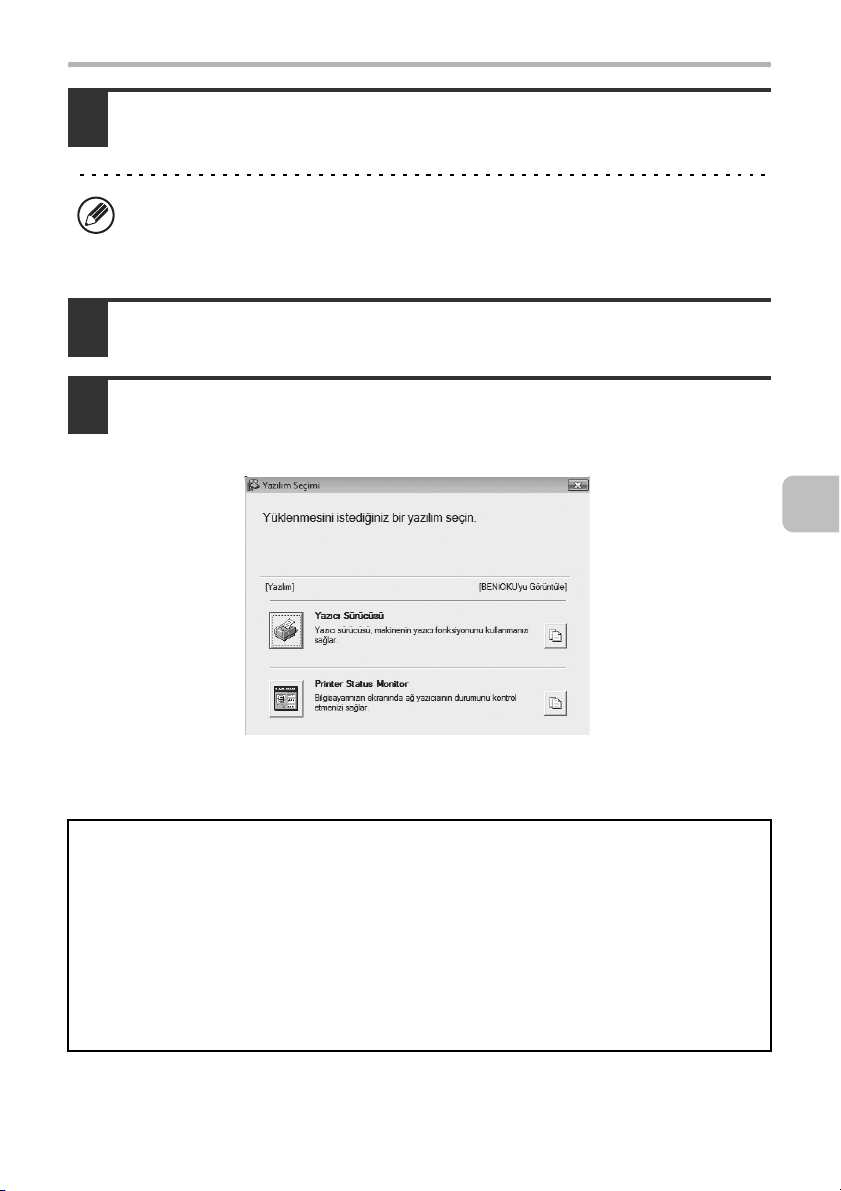
YAZILIM SEÇME EKRANINI AÇMA (BÜTÜN YAZILIMLAR ÝÇÝN)
YAZILIM LÝSANSI penceresi ekrana gelecektir. Lisans sözleþmesinin
4
içeriðini anladýðýnýzdan emin olun ve [Evet] düðmesini týklayýn.
Dil menüsünden istenen dili seçerek “YAZILIM LÝSANSI” bölümünü farklý bir
dilde ekrana getirebilirsiniz. Yazýlýmý seçilen dilde kurmak için kuruluma seçilen
bu dilde devam ediniz.
Hoþ Geldiniz penceresindeki mesajý okuyun ve [Ýleri] düðmesini
5
týklayýn.
Yazýlým seçme ekraný açýlacaktýr.
6
Yazýlýmý kurmadan önce [Benioku Göster] düðmesini týklayýn ve yazýlým konusunda
ayrýntýlý bilgileri görüntüleyin.
*“Disk1” CD-ROM'unu kullandýðýnýz zaman yukarýdaki ekran açýlýr.
Aþaðýdaki adýmlar için, kurmakta olduðunuz yazýlým için aþaðýdaki uygun
sayfaya bakýnýz.
YAZICI SÜRÜCÜSÜNÜN / PC FAKS SÜRÜCÜSÜNÜN KURULUMU
• MAKÝNE BÝR AÐA BAÐLI OLDUÐU ZAMAN
• Standart kurulum: page 11
• Makinenin adresini belirleyerek kurulum: page 15
• IPP fonksiyonunu ve SSL fonksiyonunu kullanarak yazdýrma: page 19
• MAKÝNE BÝR USB KABLOSU ÝLE BAÐLANACAÐI ZAMAN: page 22
• MAKÝNENÝN BÝR PAYLAÞILAN YAZICI OLARAK KULLANILMASI: page 30
YAZICI DURUM MONÝTÖRÜNÜN KURULMASI: page 40
TARAYICI SÜRÜCÜSÜNÜN KURULUMU: page 42
9
Page 12
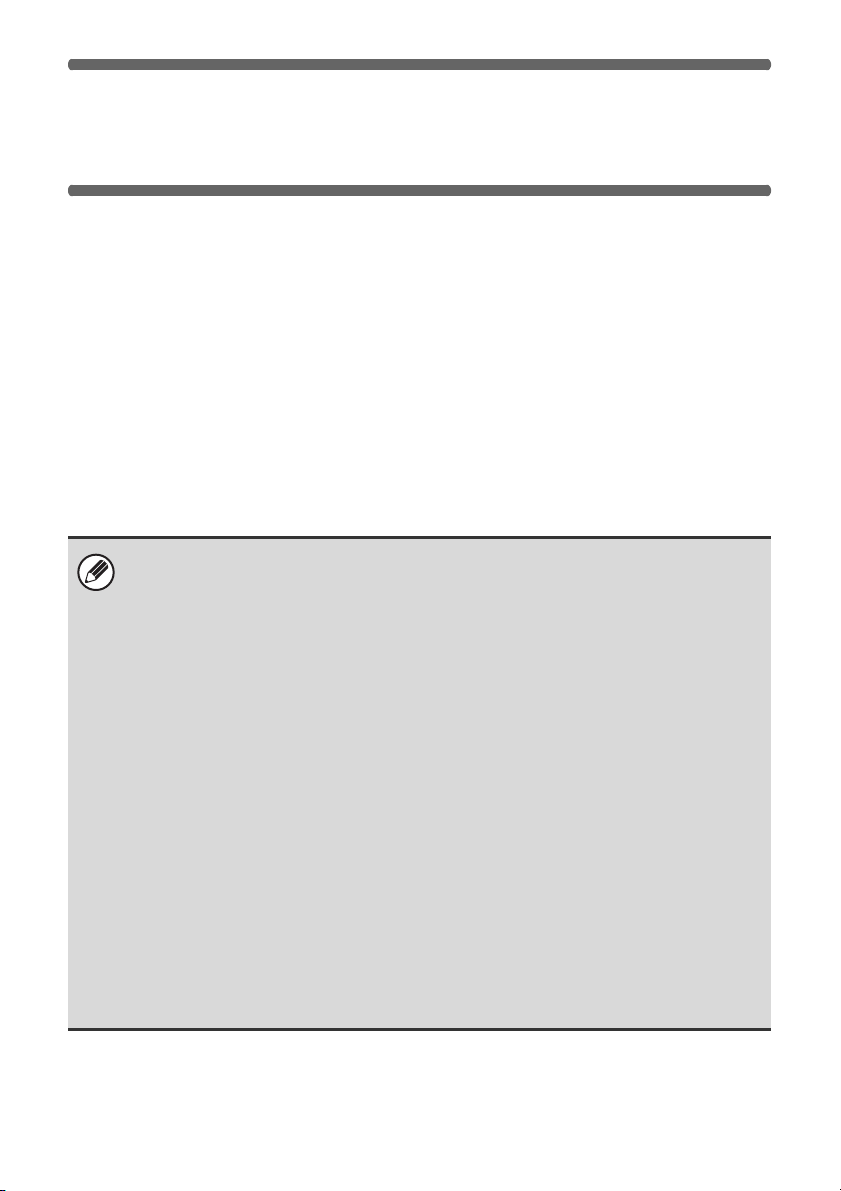
YAZICI SÜRÜCÜSÜNÜN / PC FAKS
SÜRÜCÜSÜNÜN KURULUMU
Yazýcý sürücüsünü veya PC Faks sürücüsünü kurmak için, makinenin bir aða
baðlý olmasýna veya USB kablosu ile baðlanmasýna göre bu bölümdeki ilgili
prosedürü izleyiniz.
☞
MAKÝNE BÝR USB KABLOSU ÝLE BAÐLANACAÐI ZAMAN (page 22)
MAKÝNE BÝR AÐA BAÐLI OLDUÐU ZAMAN
Bu bölümde, makine bir Windows aðýna (TCP/IP aðý) baðlý olduðunda yazýcý
sürücüsünün ve PC Faks sürücüsünün nasýl kurulacaðý açýklanmýþtýr.
Desteklenen iþletim sistemleri: Windows 98/Me/NT 4.0*/2000*/XP*/Server
2003*/Vista*/Server 2008
* Yazýlýmý kurmak için yönetici haklarý gerekir.
• MX-C310/C380/C400 kullanýyorsanýz, PS yazýcý sürücüsünü veya PPD
sürücüsünü kullanabilmek için PS3 geniþletme kiti gereklidir.
• Windows 98/Me/NT 4.0 kullanýldýðý zaman PPD sürücüsünü kurmak için,
"STANDART WINDOWS PS YAZICISININ KULANILMASI (Windows
98/Me/NT 4.0)" (sayfa 21) bölümüne bakýn ve Yazýcý Ekle Sihirbazýný
kullanarak sürücüyü kurun.
• Makineyi Windows NT 4.0'de bir að yazýcýsý olarak kullanmak için, "TCP/IP
Protokolü" bilgisayarýnýzda kurulu olmalýdýr. Kurulu deðilse, "TCP/IP
Protokolü" kurmak için Windows NT 4.0 Yardým'a bakýn.
• Makine bir uzak yere kurulduðu zaman IPP fonksiyonunu kullanarak
Internet üzerinden makineye yazdýrmak için veya SSL (þifreli iletiþim)
fonksiyonunu kullanarak yazdýrmak için, bkz "IPP fonksiyonunu ve SSL
fonksiyonunu kullanarak yazdýrma" (sayfa 14) ve yazýcý sürücüsünü
veya PC-Faks sürücüsünü kurunuz.
• Makine bir sadece Ipv6 aðýna baðlanacak olursa, yazýlým, makinenin
adresini kurucudan algýlayarak veya belirleyerek kurulamaz.
• Bu bölümdeki kurulum prosedürü, hem yazýcý sürücüsü hem de PC Faks
sürücüsü ile ilgili olmakla birlikte açýklamalar yazýcý sürücüsü üzerine
yoðunlaþmýþtýr.
*
10
Page 13
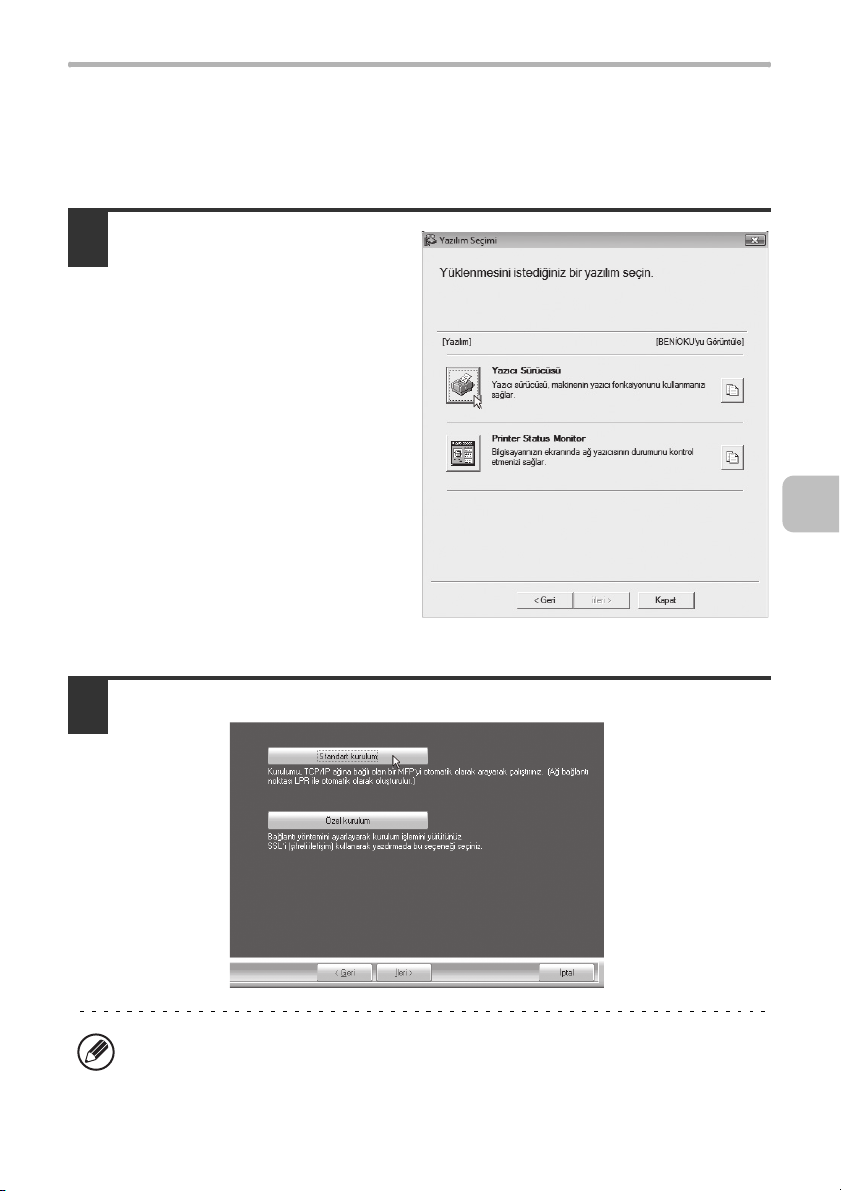
YAZICI SÜRÜCÜSÜNÜN / PC FAKS SÜRÜCÜSÜNÜN KURULUMU
X Standart kurulum
Yazýlým seçme ekraný "YAZILIM SEÇME EKRANINI AÇMA (BÜTÜN
YAZILIMLAR ÝÇÝN)" (sayfa 8) 6 adýmýnda ekrana geldiði zaman, aþaðýdaki
iþlemleri yapýnýz.
[Yazýcý Sürücüsü] düðmesini
1
týklayýn.
PC-Fax sürücüsünü kurmak için,
“Disk2” CD-ROM’unda [PC-Faks
Sürücüsü] düðmesini týklayýnýz.
*Disk1” CD-ROM'unu kullandýðýnýz zaman yukarýdaki ekran açýlýr.
[Standart kurulum] düðmesini týklayýn.
2
[Özel kurulum] seçildiði zaman aþaðýdaki kalemlerden herhangi birini
deðiþtirebilirsiniz. [Standart kurulum] seçildiði zaman kurulum aþaðýda
gösterildiði gibi gerçekleþecektir.
11
Page 14
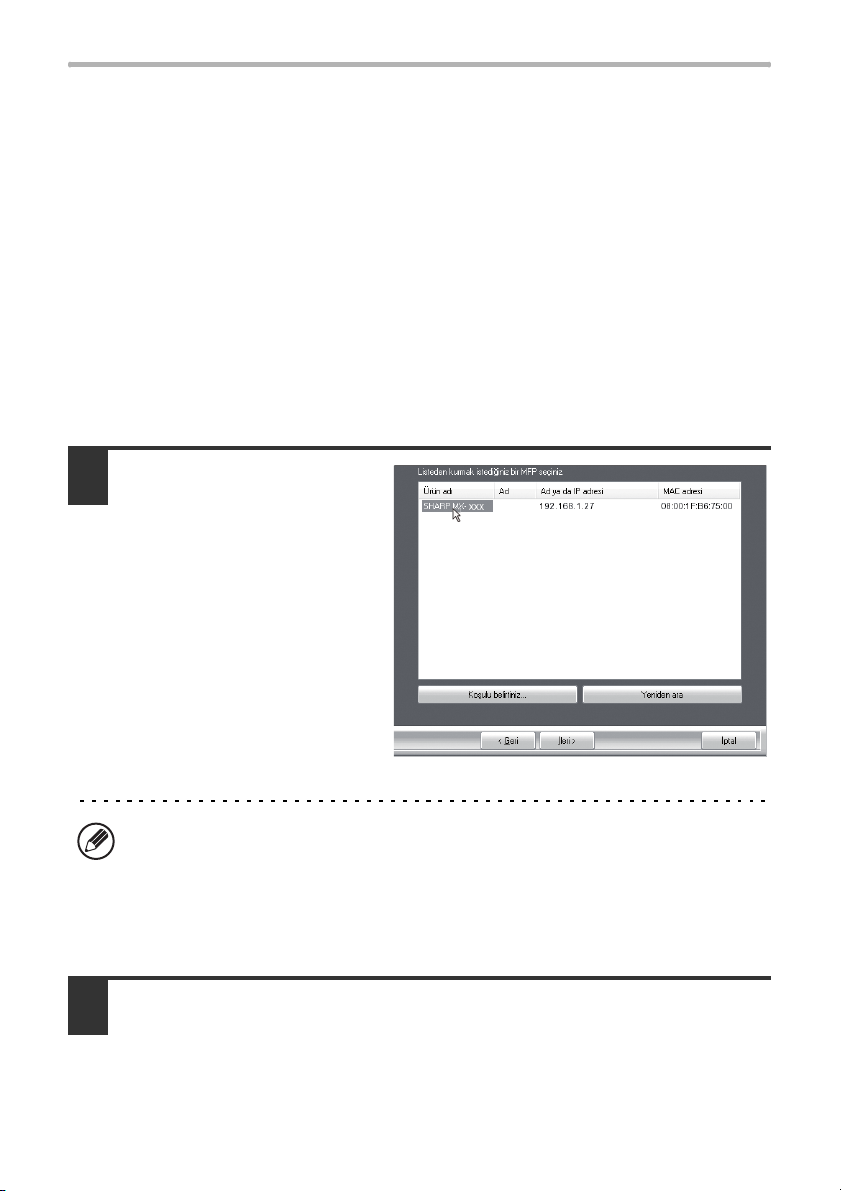
YAZICI SÜRÜCÜSÜNÜN / PC FAKS SÜRÜCÜSÜNÜN KURULUMU
• Makine baðlantý yöntemi: LPR Doðrudan Yazdýrma (Otomatik Arama)
• Varsayýlan yazýcý olarak ayarla:Evet (PC-Faks sürücüsü hariç)
• Yazýcý sürücüsü adý: Deðiþtirilemez
• Ekran fontlarý: yükleme
[Özel kurulum] seçtiðiniz taktirde [LPR Doðrudan Yazdýrma (Otomatik Arama)]
seçin ve [Ýleri] düðmesini týklayýn.
[LPR Doðrudan Yazdýrma (Otomatik Arama)] dýþýnda bir seçim yaptýysanýz
aþaðýdaki sayfalara bakýn:
• LPR Doðrudan Yazdýrma (Adres Belirle): sayfa 15
• IPP: sayfa 19
• Paylaþýlan yazýcý: sayfa 30
• Bu bilgisayara baðlanýr: sayfa 22
Aða baðlý durumdaki
3
yazýcýlar algýlanýr. Makineyi
seçin ve [Ýleri] düðmesini
týklayýn.
• Makine bulunmadýðý taktirde, makinenin gücünün açýk ve makinenin aða baðlý
olduðundan emin olun ve [Yeniden Ara] düðmesini týklayýn.
• Ayrýca, [Koþul Belirle] düðmesini týklayýp, makinenin adýný (host adý) veya IP
adresini girerek de makineyi arayabilirsiniz.
☞ Makinenin IP adresinin kontrol edilmesi (page 7)
Bir teyit penceresi ekrana gelecektir. Ýçeriði kontrol edin ve [Ýleri]
4
düðmesini týklayýn.
12
Page 15
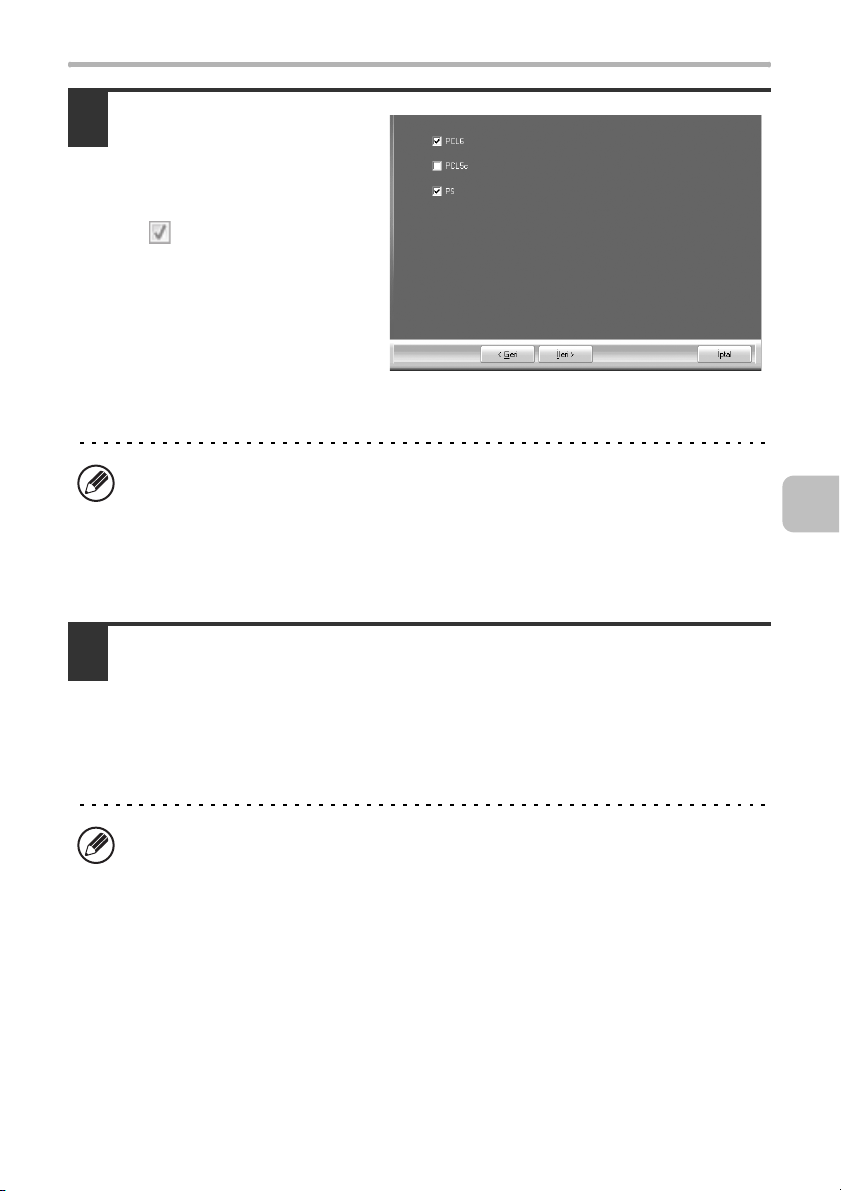
Yazýcý sürücüsü seçim
5
penceresi ekrana gelince,
kurulacak olan yazýcý
sürücüsünü seçin ve [Ýleri]
düðmesini týklayýn.
Bir ( ) iþaretinin görünmesi
için kurulacak olan yazýcý
sürücüsünün kutucuðunu
týklayýn.
• PC-Faks sürücüsü kurulurken, bu ekran görünmez. Ýleri adýmýna gidin.
• MX-C310/C380/C400 kullanýyorsanýz, PS yazýcý sürücüsünü veya PPD
sürücüsünü kullanabilmek için PS3 geniþletme kiti gereklidir.
• Ancak Windows 2000/XP/Server 2003/Vista/Server 2008 kullandýðýnýz
taktirde [PPD] kutucuðu ekrana gelir.
YAZICI SÜRÜCÜSÜNÜN / PC FAKS SÜRÜCÜSÜNÜN KURULUMU
*Bu ekranda MX-C311/C381 kurucusu gösterilmiþtir..
Bu yazýcýnýn varsayýlan yazýcýnýz olmasýný isteyip istemediðiniz
6
sorulduðunda bir seçim yapýn ve [Ýleri] düðmesini týklayýn..
Birden çok sürücü kuruyorsanýz, varsayýlan yazýcý olarak kullanýlacak olan yazýcý
sürücüsünü seçin.
Yazýcý sürücülerinden birini varsayýlan yazýcý olarak ayarlamak istemiyorsanýz,
[Hayýr] seçin.
Adým 2'de [Özel kurulum] týkladýysanýz, aþaðýdaki pencere ekrana gelecektir.
• Yazýcý adý penceresi
Yazýcý adýný deðiþtirmek isterseniz, istediðiniz adý girin ve [Ýleri] düðmesini týklayýn.
• Ekran fontlarýnýn kurulumunu teyit eden ekran
• Ekran fontlarýný kurmak isterseniz [Evet] seçin ve sonra da [Ýleri] düðmesini
týklayýn.
• PC-Faks sürücüsü kurulurken, bu ekran görünmez. Ýleri adýmýna gidin.
• MX-C310/C380/C400 kullanýyorsanýz ve PCL yazýcý sürücüsü
kurmuyorsanýz (PS yazýcý sürücüsünü veya PPD sürücüsünü
kuruyorsanýz), [Hayýr] seçin ve [Ýleri] düðmesini týklayýn.
13
Page 16
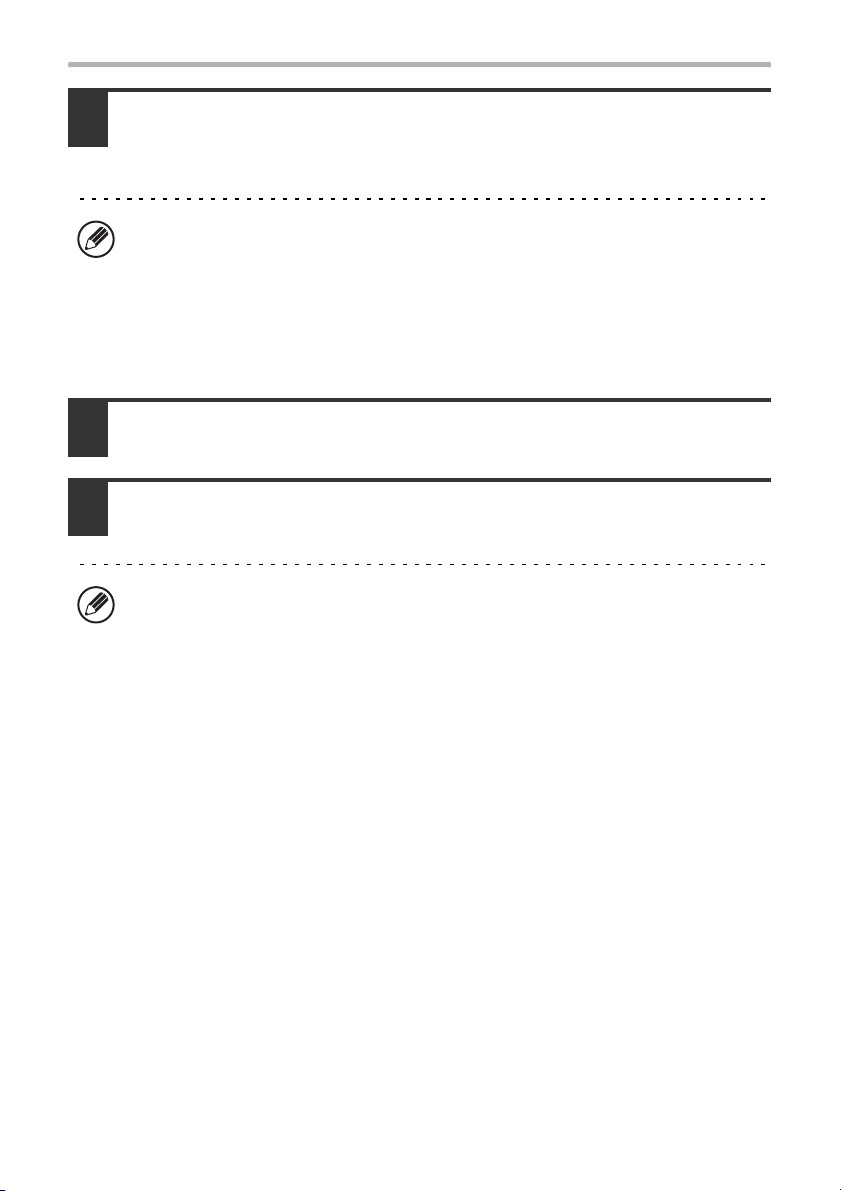
YAZICI SÜRÜCÜSÜNÜN / PC FAKS SÜRÜCÜSÜNÜN KURULUMU
Ekrandaki komutlarý izleyin.
7
Ekrandaki penceredeki mesajý okuyun ve [Ýleri] düðmesini týklayýn.
Kurulum baþlar.
• Windows Vista/Server 2008 kullanýyorsanýz
Ekrana bir güvenlik uyarýsý gelirse, [sürücü yazýlýmýný yine de kur] seçeneðini
týklayýnýz.
• Windows 2000/XP/Server 2003 kullanýyorsanýz
Windows logo testine veya dijital imzaya iliþkin bir uyarý mesajý ekrana gelirse
[Gözardý Et] veya [Evet] tuþuna basýn.
Kurulum tamamlandý ekraný görülünce, [TAMAM] düðmesini týklayýn.
8
Adým 1 penceresinde [Kapat] düðmesini týklayýn.
9
Kurulumdan sonra, bilgisayarýnýzý yeniden baþlatmanýz gerektiðini belirten bir
uyarý mesajý ekrana gelebilir. Bu mesaj ekrana gelirse, bilgisayarýnýzý yeniden
baþlatmak için [Evet] düðmesini týklayýn.
Böylece kurulum tamamlanmýþ olur.
• Kurulumdan sonra, yazýcý sürücüsü ayarlarýný yapmak için "MAKÝNEDE
KURULU SEÇENEKLER ÝÇÝN YAZICI SÜRÜCÜSÜNÜN AYARLANMASI"
(sayfa 35) bölümüne bakýnýz.
• Makineyi paylaþýmlý bir yazýcý olarak kullanýyorsanýz, yazýcý sürücüsünü
istemci bilgisayarlarýn her birinde kurmak için bkz "MAKÝNENÝN BÝR
PAYLAÞILAN YAZICI OLARAK KULLANILMASI" (sayfa 30).
• MX-C310/C380/C400 kullanýyorsanýz ve PS yazýcý sürücüsünü veya PPD
sürücüsünü kurduysanýz, PS ekran fontlarý PS3 geniþletme kitiyle birlikte
verilen “YAZICI PROGRAMLARI” CD-ROM’undan kurulabilir. Bkz "EKRAN
FONTLARININ KURULMASI (MX-C310/C380/C400)" (sayfa 45)
14
Page 17
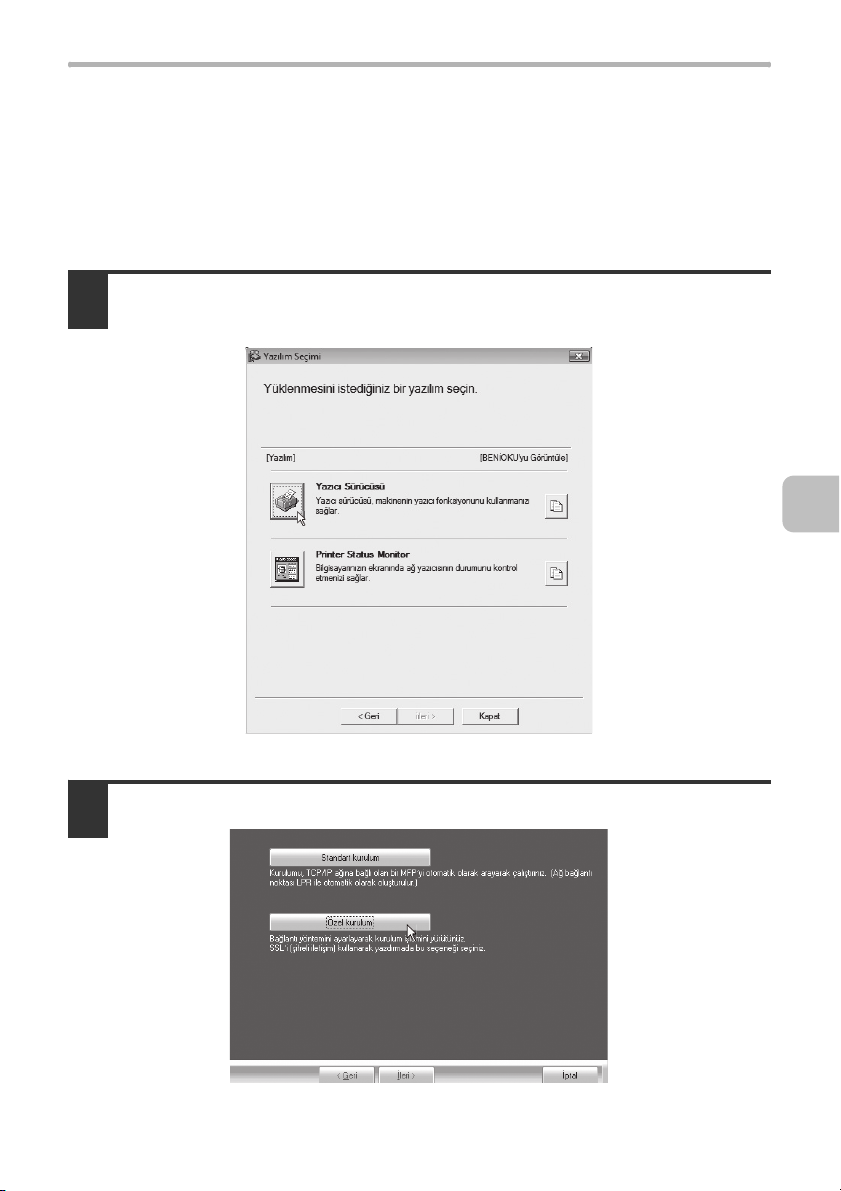
YAZICI SÜRÜCÜSÜNÜN / PC FAKS SÜRÜCÜSÜNÜN KURULUMU
X
Makinenin adresini belirleyerek kurulum
Açýk olmadýðý için veya baþka bir nedenle makine bulunamadýðý zaman kurulum,
makinenin adýný (host adý) veya IP adresini girerek de mümkündür.
Yazýlým seçme ekraný "YAZILIM SEÇME EKRANINI AÇMA (BÜTÜN
YAZILIMLAR ÝÇÝN)" (sayfa 8) 6 adýmýnda ekrana geldiði zaman, aþaðýdaki
iþlemleri yapýnýz.
[Yazýcý Sürücüsü] düðmesini týklayýn.
1
PC-Fax sürücüsünü kurmak için, “Disk2” CD-ROM’unda [PC-Faks Sürücüsü] düðmesini týklayýnýz.
*Disk1” CD-ROM'unu kullandýðýnýz zaman yukarýdaki ekran açýlýr.
[Özel kurulum] düðmesini týklayýn.
2
15
Page 18

YAZICI SÜRÜCÜSÜNÜN / PC FAKS SÜRÜCÜSÜNÜN KURULUMU
Yazýcýnýn nasýl baðlandýðý sorulduðunda [LPR Doðrudan Yazdýrma
3
(Adres Belirle)] seçin ve [Ýleri] düðmesini týklayýn.
Makinenin adýný (host adý) veya IP adresini girin ve [Ýleri] düðmesini
4
týklayýn..
☞ Makinenin IP adresinin kontrol edilmesi (page 7)
Model seçim penceresi açýldýðýnda, makinenin model adýný seçin ve
5
[Ýleri] düðmesini týklayýn.
16
Page 19
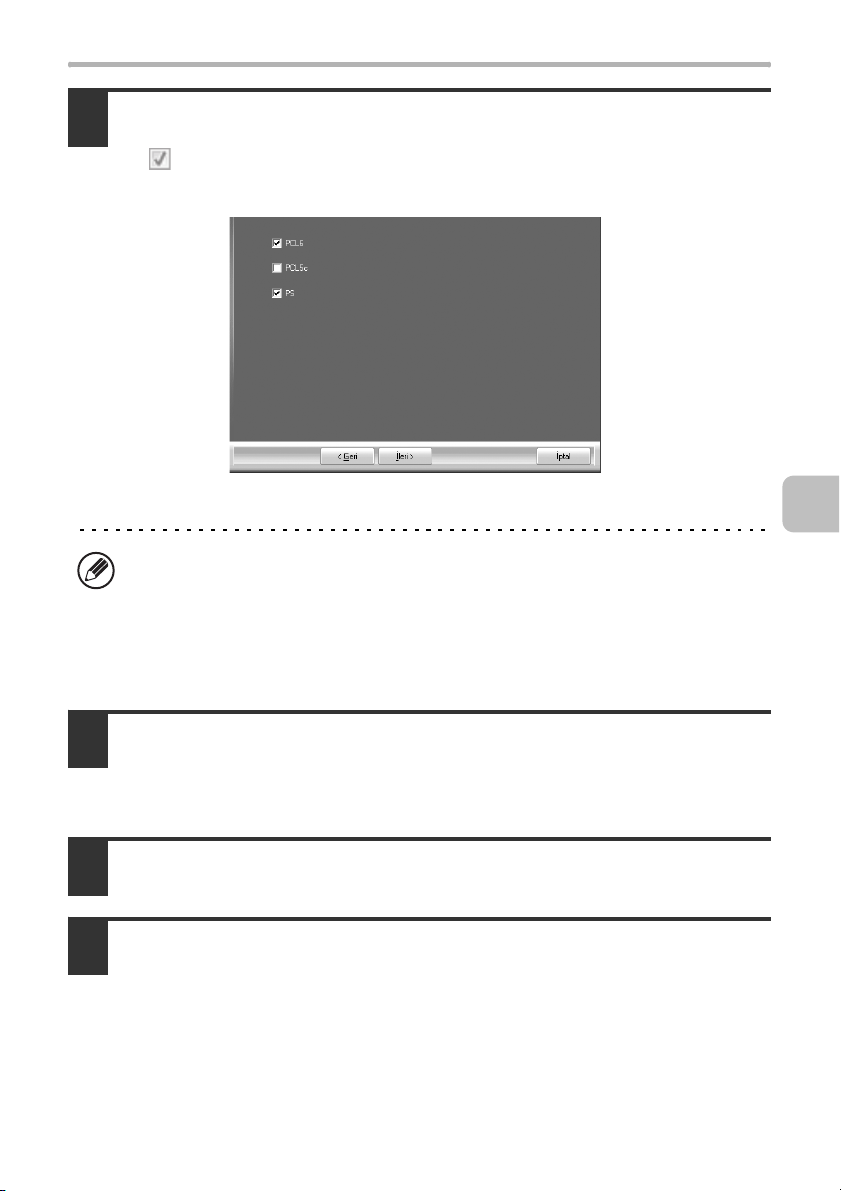
YAZICI SÜRÜCÜSÜNÜN / PC FAKS SÜRÜCÜSÜNÜN KURULUMU
Yazýcý sürücüsü seçim penceresi ekrana gelince, kurulacak olan
6
yazýcý sürücüsünü seçin ve [Ýleri] düðmesini týklayýn.
Bir ( ) iþaretinin görünmesi için kurulacak olan yazýcý sürücüsünün kutucuðunu
týklayýn.
*Bu ekranda MX-C311/C381 kurucusu gösterilmiþtir.
• PC-Faks sürücüsü kurulurken, bu ekran görünmez. Ýleri adýmýna gidin.
• MX-C310/C380/C400 kullanýyorsanýz, PS yazýcý sürücüsünü veya PPD
sürücüsünü kullanabilmek için PS3 geniþletme kiti gereklidir.
• Ancak Windows 2000/XP/Server 2003/Vista/Server 2008 kullandýðýnýz
taktirde [PPD] kutucuðu ekrana gelir.
Bu yazýcýnýn varsayýlan yazýcýnýz olmasýný isteyip istemediðinizi seçin
7
ve [Ýleri] düðmesini týklayýn.
Birden çok sürücü kuruyorsanýz, varsayýlan yazýcý olarak kullanýlacak olan yazýcý sürücüsünü seçin.
Yazýcý sürücülerinin birini varsayýlan yazýcý olarak ayarlamak istemiyorsanýz [Hayýr] seçin.
Yazýcý adý penceresi ekrana gelince [Ýleri] düðmesini týklayýn.
8
Yazýcý adýný deðiþtirmek isterseniz, istediðiniz adý girin ve [Ýleri] düðmesini týklayýn.
Ekran fontlarýný kurmak isteyip istemediðiniz sorulunca, bir yanýt
9
seçin ve [Ýleri] düðmesini týklayýn.
• MX-C310/C380/C400 kullanýyorsanýz ve PCL yazýcý sürücüsü kurmuyorsanýz
(PS yazýcý sürücüsünü veya PPD sürücüsünü kuruyorsanýz), [Hayýr] seçin ve
[Ýleri] düðmesini týklayýn.
• PC-Faks sürücüsü kurulurken, bu ekran görünmez. Ýleri adýmýna gidin.
17
Page 20
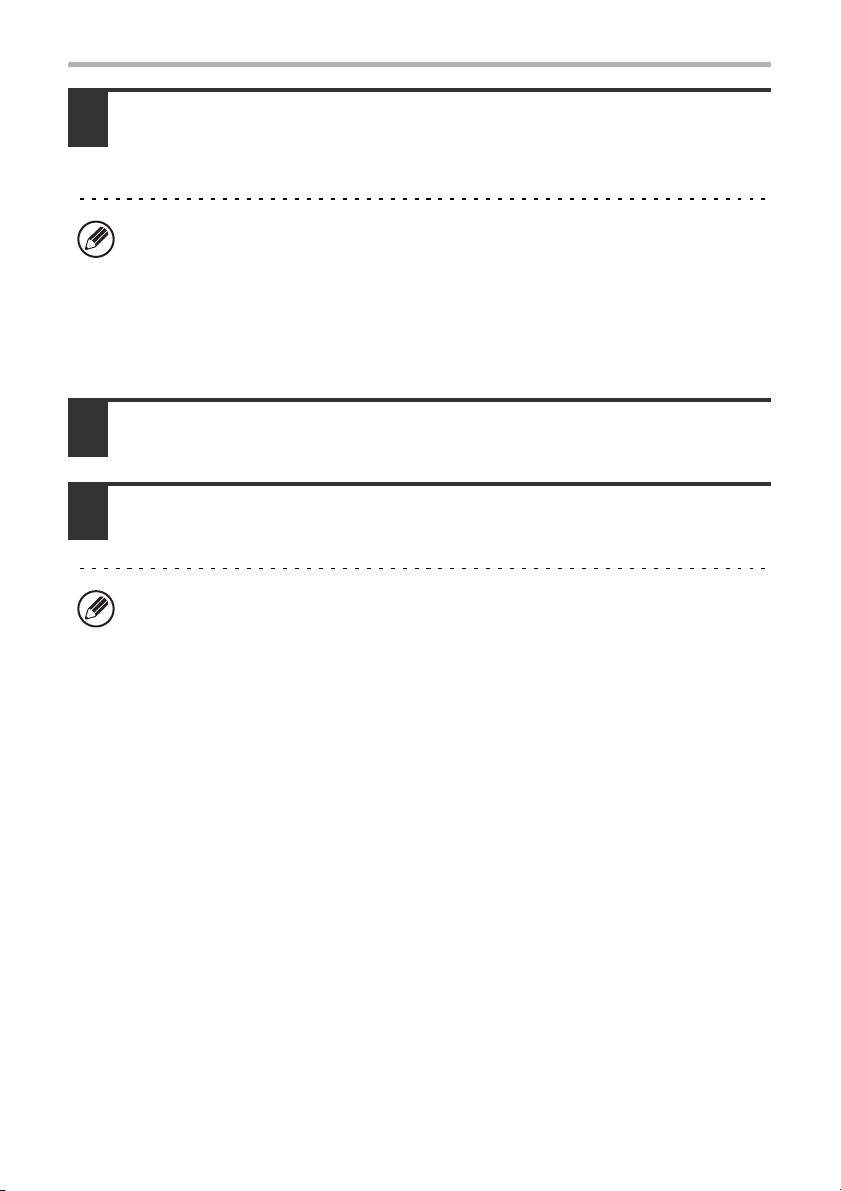
YAZICI SÜRÜCÜSÜNÜN / PC FAKS SÜRÜCÜSÜNÜN KURULUMU
Ekrandaki komutlarý izleyin.
10
Ekrandaki penceredeki mesajý okuyun ve [Ýleri] düðmesini týklayýn.
Kurulum baþlar.
• Windows Vista/Server 2008 kullanýyorsanýz
Ekrana bir güvenlik uyarýsý gelirse, [sürücü yazýlýmýný yine de kur] seçeneðini
týklayýnýz.
• Windows 2000/XP/Server 2003 kullanýyorsanýz
Windows logo testine veya dijital imzaya iliþkin bir uyarý mesajý ekrana gelirse
[Gözardý Et] veya [Evet] tuþuna basýn.
Kurulum tamamlandý ekraný görülünce, [TAMAM] düðmesini týklayýn.
11
Adým 1 penceresinde [Kapat] düðmesini týklayýn.
12
Kurulumdan sonra, bilgisayarýnýzý yeniden baþlatmanýz gerektiðini belirten bir
uyarý mesajý ekrana gelebilir. Bu mesaj ekrana gelirse, bilgisayarýnýzý yeniden
baþlatmak için [Evet] düðmesini týklayýn.
Böylece kurulum tamamlanmış olur.
• Kurulumdan sonra, yazýcý sürücüsü ayarlarýný yapmak için "MAKÝNEDE
KURULU SEÇENEKLER ÝÇÝN YAZICI SÜRÜCÜSÜNÜN AYARLANMASI"
(sayfa 35) bölümüne bakýnýz.
• MX-C310/C380/C400 kullanýyorsanýz ve PS yazýcý sürücüsünü veya PPD
sürücüsünü kurduysanýz, PS ekran fontlarý PS3 geniþletme kitiyle birlikte
verilen “YAZICI PROGRAMLARI” CD-ROM’undan kurulabilir. Bkz "EKRAN
FONTLARININ KURULMASI (MX-C310/C380/C400)" (sayfa 45)
18
Page 21
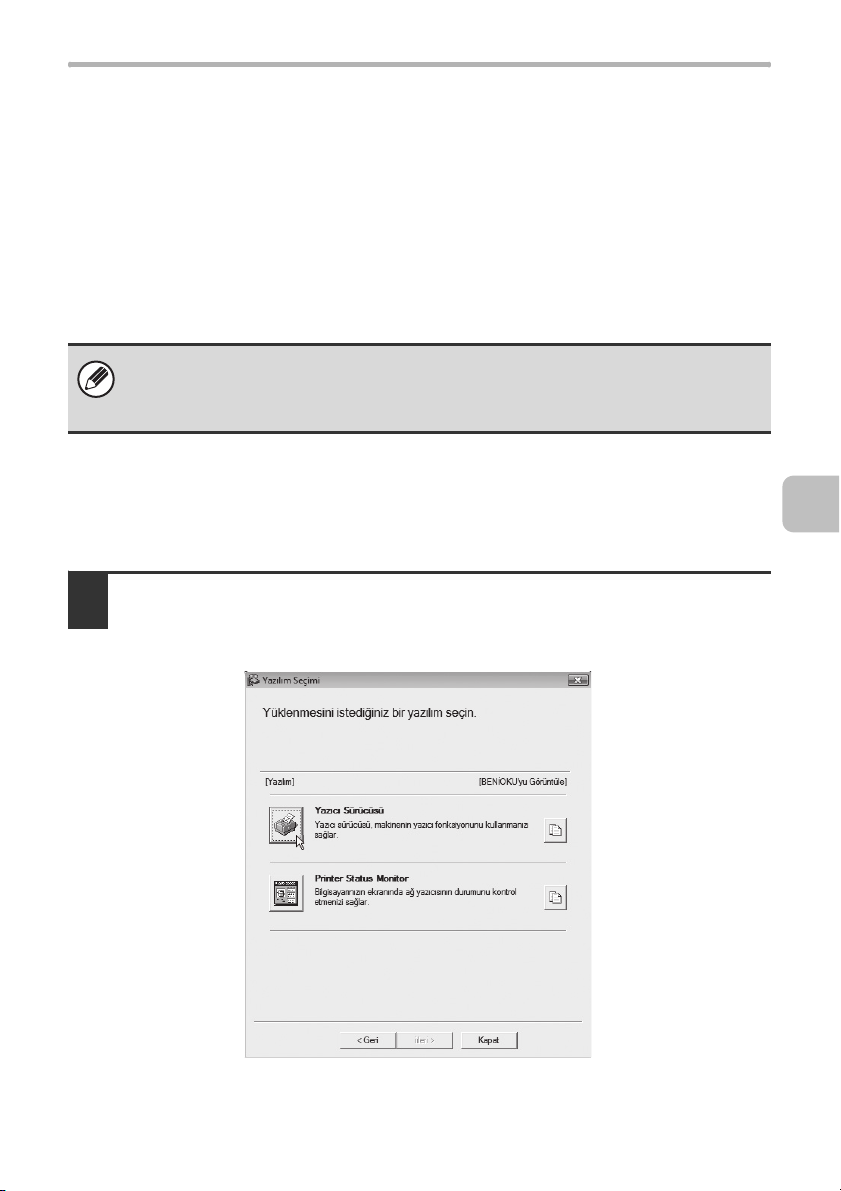
YAZICI SÜRÜCÜSÜNÜN / PC FAKS SÜRÜCÜSÜNÜN KURULUMU
X IPP fonksiyonunu ve SSL fonksiyonunu
kullanarak yazdýrma
IPP fonksiyonu, HTTP protokolü kullanarak bir að üzerinden makineye
yazdýrmak için kullanýlabilir.
Makine bir uzak yerde ise, bu fonksiyon, faksa göre daha yüksek kalitede bir
görüntü yazdýrmak için faks fonksiyonunun yerine kullanýlabilir. IPP fonksiyonu,
yazdýrma verilerini þifrelemek için SSL fonksiyonu (þifreli iletiþim) ile birlikte de
kullanýlabilir. Bu, verilerin baþkalarýnýn eline geçeceði kaygýsý olmadan güvenli
yazdýrma saðlar.
SSL fonksiyonunu kullanmak için makinenin sistem ayarlarýnda (yönetici) “SSL
Ayarlarý” yapýn. Bu ayarlarý yapmak için, Ýþletim Kýlavuzunda “ SÝSTEM
AYARLARI” bölümüne bakýnýz.
Yazýlým seçme ekraný "YAZILIM SEÇME EKRANINI AÇMA (BÜTÜN
YAZILIMLAR ÝÇÝN)" (sayfa 8) 6 adýmýnda ekrana geldiði zaman, aþaðýdaki
iþlemleri yapýnýz.
[Yazýcý Sürücüsü] düðmesini týklayýn.
1
PC-Fax sürücüsünü kurmak için, “Disk2” CD-ROM’unda [PC-Faks Sürücüsü]
düðmesini týklayýnýz.
*Disk1” CD-ROM'unu kullandýðýnýz zaman yukarýdaki ekran açýlýr.
19
Page 22
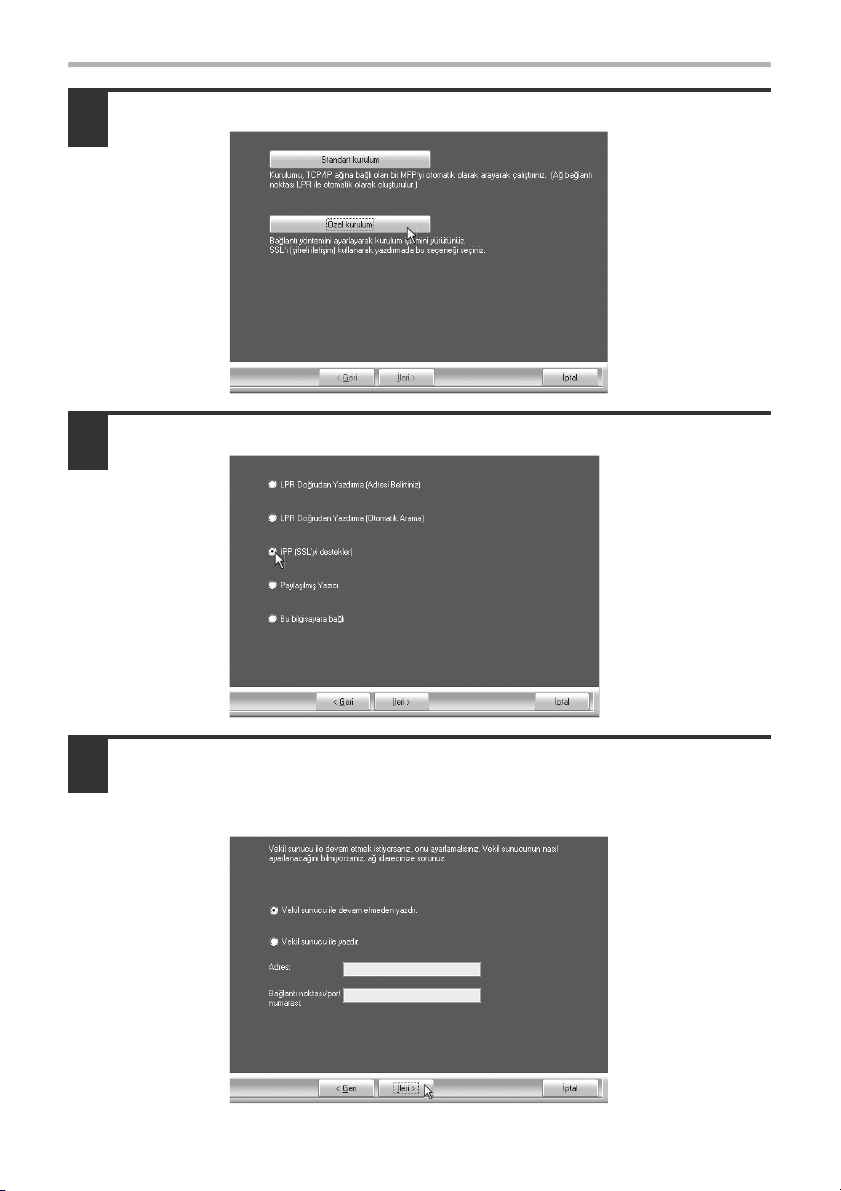
YAZICI SÜRÜCÜSÜNÜN / PC FAKS SÜRÜCÜSÜNÜN KURULUMU
[Özel kurulum] düðmesini týklayýn.
2
Yazýcýnýn nasýl baðlandýðý sorulduðunda [IPP] seçin ve [Ýleri] düðmesini týklayýn.
3
Bir proxy sunucu kullanýlýyorsa, proxy sunucuyu belirlerin ve [Ýleri]
4
düðmesini týklayýn.
Bir proxy sunucunu belirlemek için, [Proxy sunucudan yazdýr] seçin ve [Adres] ve
[Port numarasý] girin.
20
Page 23
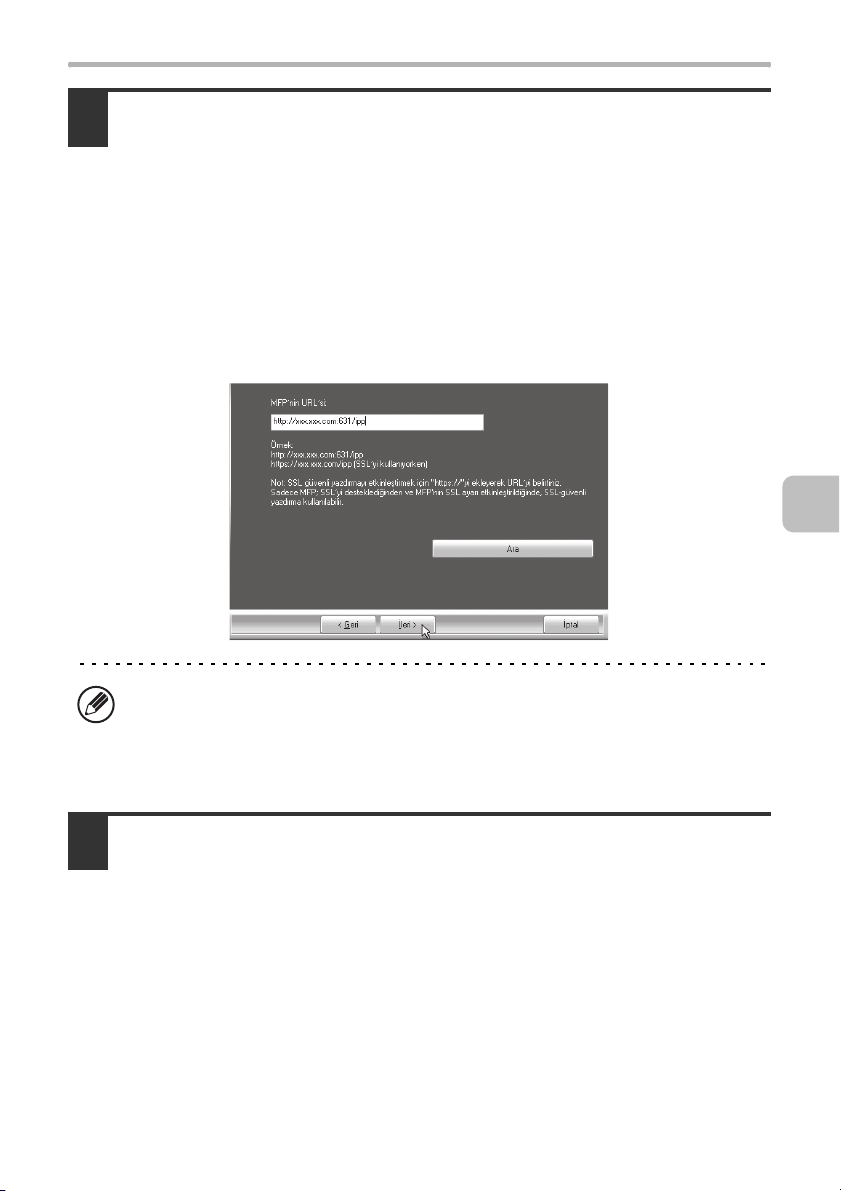
YAZICI SÜRÜCÜSÜNÜN / PC FAKS SÜRÜCÜSÜNÜN KURULUMU
Makinenin URL adresini girin ve [Ýleri] düðmesini týklayýn.
5
URL adresini aþaðýdaki biçimde girin:
Normal biçim:
http://<makinenin domain adý veya IP adresi>:631*1/ipp
*1 Normalde port numarasý olarak "631" girilmelidir. IPP port numarasý makine
üzerinde deðiþtirilmiþ ise yeni port numarasýný girin.
SSL kullanýldýðý zaman:
http://<makinenin domain adý veya IP adresi>:<port numarasý*2>/ipp
*2 Normalde port numarasý ve port numarasýndan önce gelen iki nokta üst üste “:”
ihmal edilebilir. SSL için IPP port nuramasý makine üzerinde deðiþtirilmiþ ise
yeni port numarasýný girin.
Makineniz ve bilgisayarýnýz ayný yerel alan aðýna baðlý ise, makineyi aramak için
[Ara] düðmesine týklayabilirsiniz. Makinenin URL adresi ekrana gelecektir. Bu
URL adresini seçin ve [TAMAM] düðmesini týklayýn. Yukarýdaki ekrana
döneceksiniz ve makinenin URL adresi otomatik olarak girilecektir.
Kuruluma devam etmek için sayfa 16deki 5 ila 12 adýmlarýný gerçekleþtirin.
6
Böylece kurulum tamamlanmýþ olur.
• Kurulumdan sonra, yazýcý sürücüsü ayarlarýný yapmak için "MAKÝNEDE
KURULU SEÇENEKLER ÝÇÝN YAZICI SÜRÜCÜSÜNÜN AYARLANMASI"
(sayfa 35) bölümüne bakýnýz.
•
MX-C310/C380/C400 kullanýyorsanýz ve PS yazýcý sürücüsünü veya PPD
sürücüsünü kurduysanýz, PS ekran fontlarý PS3 geniþletme kitiyle birlikte
verilen “YAZICI PROGRAMLARI” CD-ROM’undan kurulabilir. Bkz "EKRAN
FONTLARININ KURULMASI (MX-C310/C380/C400)" (sayfa 45)
21
Page 24
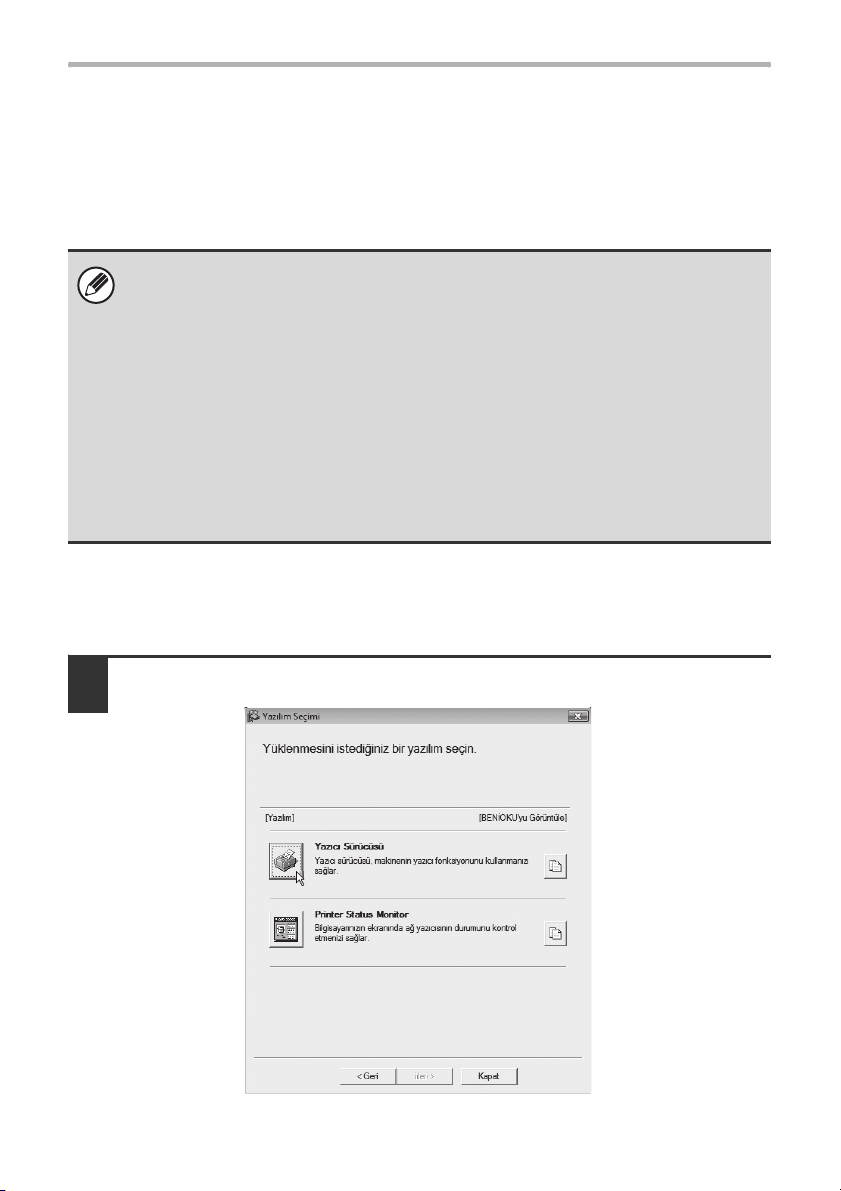
YAZICI SÜRÜCÜSÜNÜN / PC FAKS SÜRÜCÜSÜNÜN KURULUMU
MAKÝNE BÝR USB KABLOSU ÝLE
BAÐLANACAÐI ZAMAN
Desteklenen iþletim sistemleri: Windows 98/Me/2000*/XP*/Server
2003*/Vista*/Server 2008
* Yazýlýmý kurmak için yönetici haklarý gerekir.
•
USB kablosunun bilgisayarýnýza ve makineye baðlý olmadýðýndan emin olunuz.
Þayet kablo baðlý ise, Tak Çalýþtýr penceresi ekrana gelecektir. Bu durumda, pencereyi
kapatmak için [Ýptal] düðmesi üzerine týklayýn ve kabloyu çýkarýn.
• MX-C310/C380/C400 kullanýyorsanýz, PS yazýcý sürücüsünü veya PPD
sürücüsünü kullanabilmek için PS3 geniþletme kiti gereklidir.
• Windows 98/Me kullanýldýðý zaman PPD sürücüsünü kurmak için,
"STANDART WINDOWS PS YAZICISININ KULANILMASI (Windows
98/Me/NT 4.0)" (sayfa 33) bölümüne bakýn ve Yazýcý Ekle Sihirbazýný
kullanarak sürücüyü kurun.
•
Faks veri transferi için yazýcý sürücüsü kurulduðu zaman oluþturulan portu
kullanmak için ilk önce yazýcý sürücüsünü sonra da PC Faks sürücüsünü kurun.
Yazýlým seçme ekraný "YAZILIM SEÇME EKRANINI AÇMA (BÜTÜN
YAZILIMLAR ÝÇÝN)" (sayfa 8) 6 adýmýnda ekrana geldiði zaman, aþaðýdaki
iþlemleri yapýnýz.
*
[Yazýcý Sürücüsü] düðmesini týklayýn.
1
22
Page 25
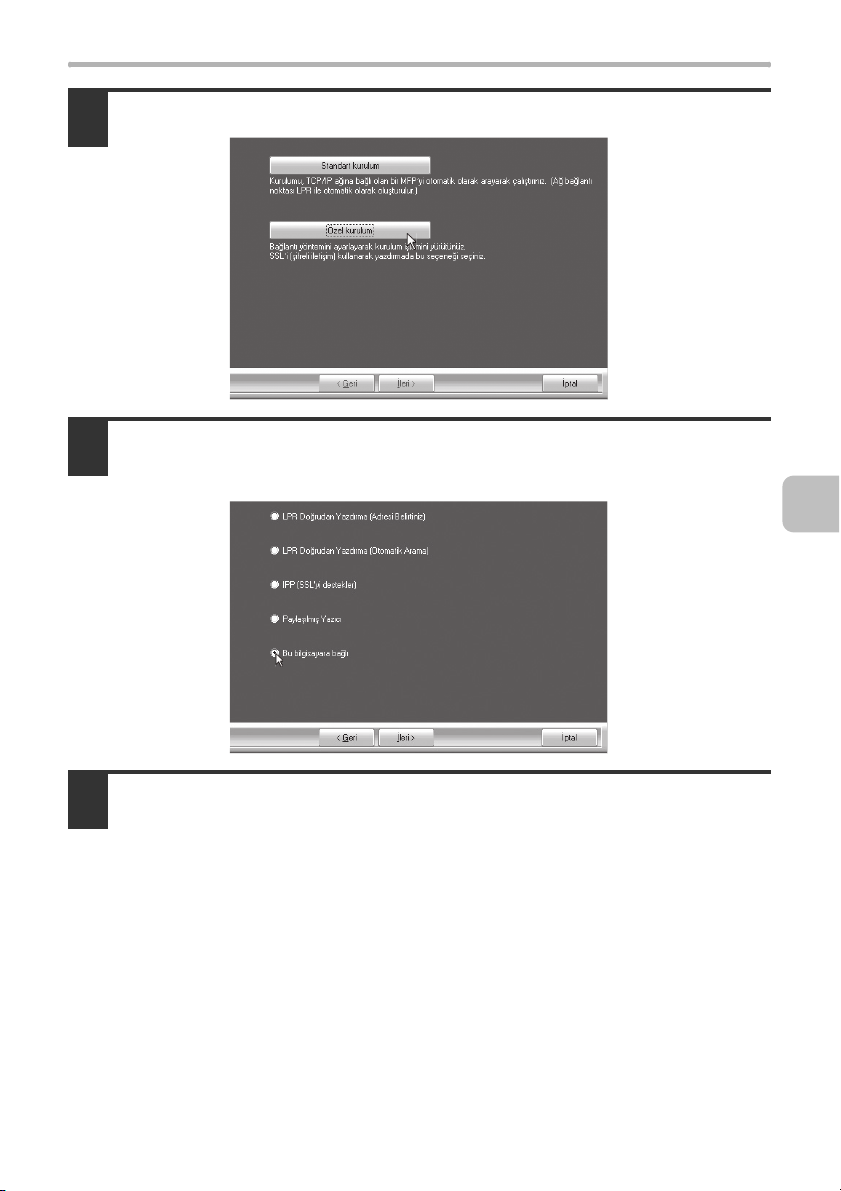
YAZICI SÜRÜCÜSÜNÜN / PC FAKS SÜRÜCÜSÜNÜN KURULUMU
[Özel kurulum] düðmesini týklayýn.
2
Yazýcýnýn nasýl baðlandýðý sorulduðunda, [Bu bilgisayara baðlanýr]
3
seçin ve [Ýleri] düðmesini týklayýn.
Ekran fontlarýný kurmak isteyip istemediðiniz sorulunca, bir yanýt
4
seçin ve [Ýleri] düðmesini týklayýn.
23
Page 26
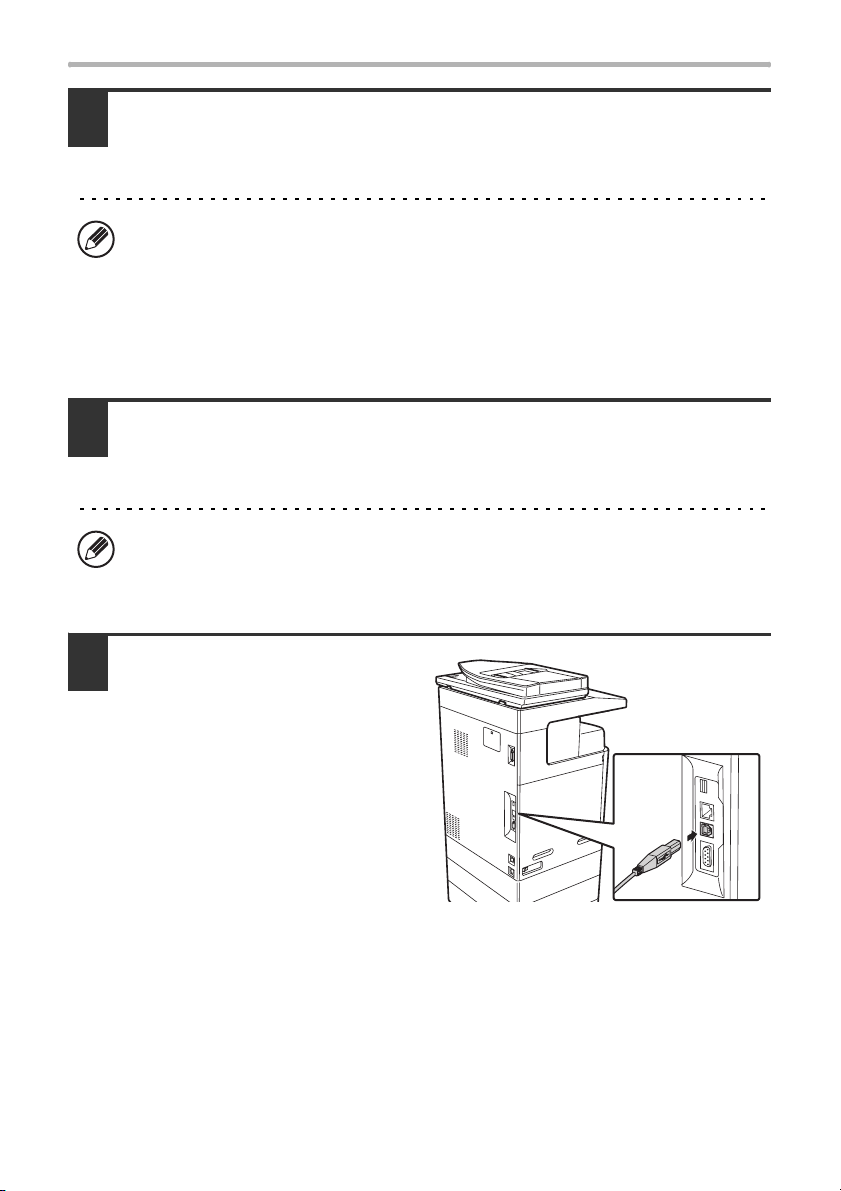
YAZICI SÜRÜCÜSÜNÜN / PC FAKS SÜRÜCÜSÜNÜN KURULUMU
Ekrandaki komutlarý izleyin.
5
Ekrandaki penceredeki mesajý okuyun ve [Ýleri] düðmesini týklayýn.
Kurulum tamamlandý ekraný görülünce, [TAMAM] düðmesini týklayýn.
• Windows Vista/Server 2008 kullanýyorsanýz
Ekrana bir güvenlik uyarýsý gelirse, [sürücü yazýlýmýný yine de kur] seçeneðini
týklayýnýz.
• Windows 2000/XP/Server 2003 kullanýyorsanýz
Windows logo testine veya dijital imzaya iliþkin bir uyarý mesajý ekrana gelirse
[Gözardý Et] veya [Evet] tuþuna basýn.
Adým 1 penceresinde [Kapat] düðmesini týklayýn.
6
Makineyi bilgisayarýnýza baðlamanýzý isteyen bir mesaj ekrana gelince, [TAMAM]
düðmesini týklayýn.
Kurulumdan sonra, bilgisayarýnýzý yeniden baþlatmanýz gerektiðini belirten bir
uyarý mesajý ekrana gelebilir. Bu mesaj ekrana gelirse, bilgisayarýnýzý yeniden
baþlatmak için [Evet] düðmesini týklayýn.
Makineyi bilgisayarýnýza bir
7
USB kablosu ile baðlayýn.
(1) Makineyi bilgisayarýnýza
bir USB kablosu ile
baðlayýn.
(2) kabloyu makinedeki USB
konnektörüne (B tipi)
baðlayýn.
Makinedeki USB arabirimi, USB
2.0 (Hi-Speed) standardý ile
uyumludur. Lütfen blendajlý bir
USB kablosu satýn alýnýz.
(3) Kablonun diðer ucunu bilgisayarýnýzdaki USB konnektörüne (A
tipi) baðlayýn.
Makine bulunur ve bir Tak Çalýþtýr penceresi ekrana gelir.
24
Page 27

YAZICI SÜRÜCÜSÜNÜN / PC FAKS SÜRÜCÜSÜNÜN KURULUMU
PCL6 yazýcý sürücüsü kurulumu baþlýyor.
8
Yeni Donaným Bulundu Sihirbazý ekrana gelince, [Yazýlýmý otomatik olarak kur
(Önerilir)] seçin, [Ýleri] düðmesini týklayýn ve ekrandaki komutlarý izleyin.
• Windows Vista/Server 2008 kullanýyorsanýz
Ekrana bir güvenlik uyarýsý gelirse, [sürücü yazýlýmýný yine de kur] seçeneðini
týklayýnýz.
• Windows 2000/XP/Server 2003 kullanýyorsanýz
Windows logo testine veya dijital imzaya iliþkin bir uyarý mesajý ekrana gelirse
[Gözardý Et] veya [Evet] tuþuna basýn.
Böylece kurulum tamamlanmýþ olur.
• Yazýcý sürücüsünü kurduktan sonra, yazýcý sürücüsü ayarlarýný yapmak için
"MAKÝNEDE KURULU SEÇENEKLER ÝÇÝN YAZICI SÜRÜCÜSÜNÜN
AYARLANMASI" (sayfa 35) bölümüne bakýnýz.
• Makineyi paylaþýmlý bir yazýcý olarak kullanýyorsanýz, yazýcý sürücüsünü
istemci bilgisayarlarýn her birinde kurmak için bkz "MAKÝNENÝN BÝR
PAYLAÞILAN YAZICI OLARAK KULLANILMASI" (sayfa 30).
25
Page 28

YAZICI SÜRÜCÜSÜNÜN / PC FAKS SÜRÜCÜSÜNÜN KURULUMU
PCL5c yazýcý sürücüsünü kurarken PS yazýcý sürücüsünü, PPD
sürücüsünü veya PC-Fax sürücüsünü kurarken
Kurulum USB kablosu takýldýktan sonra dahi mümkündür. Yazýlým seçme ekraný
"YAZILIM SEÇME EKRANINI AÇMA (BÜTÜN YAZILIMLAR ÝÇÝN)" (sayfa 8) 6
adýmýnda ekrana geldiði zaman, aþaðýdaki iþlemleri yapýnýz.
[Yazýcý Sürücüsü] düðmesini týklayýn.
1
PC-Fax sürücüsünü kurmak için, “Disk2” CD-ROM’unda [PC-Faks Sürücüsü]
düðmesini týklayýnýz.
*“Disk1” CD-ROM'unu kullandýðýnýz zaman yukarýdaki ekran açýlýr.
[Özel kurulum] düðmesini týklayýn.
2
26
Page 29

YAZICI SÜRÜCÜSÜNÜN / PC FAKS SÜRÜCÜSÜNÜN KURULUMU
Yazýcýnýn nasýl baðlandýðý sorulduðunda, [Bu bilgisayara baðlanýr]
3
seçin ve [Ýleri] düðmesini týklayýn.
Port seçim penceresi açýldýðýnda, PCL6 yazýcý sürücüsünün
4
kullandýðý portu (USB001, vs) seçin ve [Ýleri] düðmesini týklayýn.
Model seçim penceresi açýldýðýnda, [PCL6] kutucuðundaki iþareti kaldýrýn
5
ve kurulacak olan yazýcý sürücüsünü seçerek [Ýleri] düðmesini týklayýn.
Bir ( ) iþaretinin görünmesi için kurulacak olan yazýcý sürücüsünün kutucuðunu týklayýn.
*Bu ekranda MX-C311/C381 kurucusu gösterilmiþtir.
• PC-Faks sürücüsü kurulurken, bu ekran görünmez. Ýleri adýmýna gidin.
• MX-C310/C380/C400 kullanýyorsanýz, PS yazýcý sürücüsünü veya PPD
sürücüsünü kullanabilmek için PS3 geniþletme kiti gereklidir.
• Ancak Windows 2000/XP/Server 2003/Vista/Server 2008 kullandýðýnýz
taktirde [PPD] kutucuðu ekrana gelir
27
Page 30

YAZICI SÜRÜCÜSÜNÜN / PC FAKS SÜRÜCÜSÜNÜN KURULUMU
Bu yazýcýnýn varsayýlan yazýcýnýz olmasýný isteyip istemediðinizi seçin
6
ve [Ýleri] düðmesini týklayýn..
Birden çok sürücü kuruyorsanýz, varsayýlan yazýcý olarak kullanýlacak olan yazýcý
sürücüsünü seçin.
Yazýcý sürücülerinin birini varsayýlan yazýcý olarak ayarlamak istemiyorsanýz [Hayýr]
seçin.
Yazýcý adý penceresi ekrana gelince [Ýleri] düðmesini týklayýn.
7
Yazýcý adýný deðiþtirmek isterseniz, istediðiniz adý girin.
Ekran fontlarýný kurmak isteyip istemediðiniz sorulunca, [Hayýr]seçin
8
ve [Ýleri] düðmesini týklayýn.
PC-Faks sürücüsü kurulurken, bu ekran görünmez. Ýleri adýmýna gidin.
Ekrandaki komutlarý izleyin.
9
Ekrandaki penceredeki mesajý okuyun ve [Ýleri] düðmesini týklayýn.
Kurulum baþlar.
• Windows Vista/Server 2008 kullanýyorsanýz
Ekrana bir güvenlik uyarýsý gelirse, [sürücü yazýlýmýný yine de kur] seçeneðini
týklayýnýz.
• Windows 2000/XP/Server 2003 kullanýyorsanýz
Windows logo testine veya dijital imzaya iliþkin bir uyarý mesajý ekrana gelirse
[Gözardý Et] veya [Evet] tuþuna basýn.
Kurulum tamamlandý ekraný görülünce, [TAMAM] düðmesini týklayýn.
10
Adým 1 penceresinde [Kapat] düðmesini týklayýn.
11
Kurulumdan sonra, bilgisayarýnýzý yeniden baþlatmanýz gerektiðini belirten bir
uyarý mesajý ekrana gelebilir. Bu mesaj ekrana gelirse, bilgisayarýnýzý yeniden
baþlatmak için [Evet] düðmesini týklayýn.
28
Page 31

YAZICI SÜRÜCÜSÜNÜN / PC FAKS SÜRÜCÜSÜNÜN KURULUMU
Böylece kurulum tamamlanmýþ olur.
• Kurulumdan sonra, yazýcý sürücüsü ayarlarýný yapmak için "MAKÝNEDE
KURULU SEÇENEKLER ÝÇÝN YAZICI SÜRÜCÜSÜNÜN AYARLANMASI"
(sayfa 35) bölümüne bakýnýz.
• Yazýcý sürücüsünün portu ile PCL6 yazýcý sürücüsünün kullandýðý portun ayný
olmasýna dikkat edin.
Makinenin yazýcý sürücüsünün kullandýðý port, yazýcý sürücüsü özellikler
penceresinin [Portlar] sekmesindeki kutucuðun týklanmýþ olmasýyla gösterilir.
(Windows 98/Me’de bu port, [Ayrýntýlar] sekmesinde [Aþaðýdaki porta
yazdýr]’da seçilen porttur.)
☞ PORTUN DEÐÝÞTÝRÝLMESÝ (page 47)
• MX-C310/C380/C400 kullanýyorsanýz ve PS yazýcý sürücüsünü veya PPD
sürücüsünü kurduysanýz, PS ekran fontlarý PS3 geniþletme kitiyle birlikte
verilen “YAZICI PROGRAMLARI” CD-ROM’undan kurulabilir. Bkz "EKRAN
FONTLARININ KURULMASI (MX-C310/C380/C400)" (sayfa 45)
29
Page 32

YAZICI SÜRÜCÜSÜNÜN / PC FAKS SÜRÜCÜSÜNÜN KURULUMU
MAKÝNENÝN BÝR PAYLAÞILAN YAZICI OLARAK
KULLANILMASI
Makineyi bir Windows aðýnda, yazýcý sürücüsü veya PC Faks sürücüsü bir yazdýrma
sunucusunda kurulmuþ þekilde paylaþýlan bir yazýcý olarak kullanacaksanýz, yazýcý
sürücüsünü veya PC Faks sürücüsünü istemci bilgisayarlar üzerinde kurmak için
aþaðýdaki adýmlarý izleyin.
• Sunucu adýný ve aðdaki makinenin yazýcý adýný að yöneticinizden öðrenin.
• Yazdýrma sunucusundaki ayarlarý yapma prosedürü için kullanma kýlavuzuna
veya iþletim sisteminin Yardým dosyasýna bakýnýz. Burada açýklanan
"yazdýrma sunucusu", doðrudan makineye baðlý olan bir bilgisayar ve
"istemciler" de yazdýrma sunucusu ile ayný aða baðlý durumdaki diðer
bilgisayarlar demektir.
• Ýstemci bilgisayarlardaki ayný yazýcý sürücüsünü yazdýrma sunucusunda
kurulu olan yazýcý sürücüsü olarak kurun.
• PPD sürücüsü, yazdýrma sunucusunda kuruluysa ve istemci bilgisayarlar
Windows 98/Me/NT 4.0 kullanýyorsa, Yazýcý Ekle Sihirbazýný kullanarak yazýcý
sürücüsünü kurmak için "STANDART WINDOWS PS YAZICISININ
KULANILMASI (Windows 98/Me/NT 4.0)" (sayfa 33) bölümüne bakýnýz.
Yazýlým seçme ekraný "YAZILIM SEÇME EKRANINI AÇMA (BÜTÜN
YAZILIMLAR ÝÇÝN)" (sayfa 8) 6 adýmýnda ekrana geldiði zaman, aþaðýdaki
iþlemleri yapýnýz.
30
Page 33

YAZICI SÜRÜCÜSÜNÜN / PC FAKS SÜRÜCÜSÜNÜN KURULUMU
[Yazýcý Sürücüsü] düðmesini týklayýn.
1
PC-Fax sürücüsünü kurmak için, “Disk2” CD-ROM’unda [PC-Faks Sürücüsü]
düðmesini týklayýnýz.
*“Disk1” CD-ROM'unu kullandýðýnýz zaman yukarýdaki ekran açýlýr.
[Özel kurulum] düðmesini týklayýn.
2
[Paylaþýlan Yazýcý] seçin ve [Ýleri] düðmesini týklayýn.
3
31
Page 34

YAZICI SÜRÜCÜSÜNÜN / PC FAKS SÜRÜCÜSÜNÜN KURULUMU
(Paylaþýmlý yazýcý olarak ayarlanan) yazýcý adýný seçin.
4
(1)
(1) (Bir yazýcý sunucuda paylaþýmlý bir yazýcý olarak ayarlanan) yazýcý
adýný listeden seçiniz.
Windows 98/Me/NT4.0/2000/XP/Server 2003 kullanýyorsanýz, listenin altýnda
görülen [Að Portu Ekle] düðmesini de týklayýp ekranda açýlan penceredeki aðý
tarayarak paylaþýlacak olan yazýcýyý seçebilirsiniz.
(2) [Ýleri] düðmesini týklayýn.
Paylaþýlan yazýcý bu listede görünmüyorsa, yazdýrma sunucusundaki ayarlarý
kontrol ediniz.
Kuruluma devam etmek için sayfa 16deki 5 ila 12 adýmlarýný
5
gerçekleþtirin.
Yazýcý sürücüsü seçme ekranýnda, yazýcý sunucuda kurulu olan yazýcý sürücüsü ile
ayný yazýcý sürücüsü türünü seçmeye dikkat ediniz.
Böylece kurulum tamamlanmýþ olur.
MX-C310/C380/C400 kullanýyorsanýz ve PS yazýcý sürücüsünü veya PPD
sürücüsünü kurduysanýz, PS ekran fontlarý PS3 geniþletme kitiyle birlikte verilen
“YAZICI PROGRAMLARI” CD-ROM’undan kurulabilir. Bkz "EKRAN
FONTLARININ KURULMASI (MX-C310/C380/C400)" (sayfa 45)
(2)
32
Page 35

YAZICI SÜRÜCÜSÜNÜN / PC FAKS SÜRÜCÜSÜNÜN KURULUMU
STANDART WINDOWS PS YAZICISININ
KULANILMASI (Windows 98/Me/NT 4.0)
Standart bir Windows 98/Me/NT 4.0 PS sürücüsü kullanmak isterseniz, Yazýcý Ekle
Sihirbazýný kullanarak PPD sürücüsünü kurmak için aþaðýdaki adýmlarý izleyiniz.
• MX-C310/C380/C400 kullanýyorsanýz, PPD sürücüsünü kullanabilmek için
PS3 geniþletme kiti gereklidir.
• Bu CD-ROM, Windows 98/Me/NT 4.0 için yazýlým içermez.
Windows 98/Me/NT 4.0 yazýlýmý istiyorsanýz satýcýnýza veya en yakýn yetkili
servise baþvurunuz.
• Windows 2000/XP/Server 2003/Vista/Server 2008 kullandýðýnýz taktirde PPD
sürücüsünü kurucudan kurabilirsiniz.
• PPD sürücüsünü kurmadan önce Benioku dosyasýný (Readme.txt) mutlaka
oyunuz. Benioku dosyasý, yazýlýmý aldýktan sonra çýkarýlan dosyalarý içeren
klasör içinde [English] klasöründe yer alacaktýr.
Yazýlýmý indirin ve çýkarýlan dosyalarý herhangi bir klasörde saklayýn.
1
[Baþlat] düðmesini týklayýn, [Ayarlar] seçin ve sonra da [Yazýcýlar]
2
týklayýn.
[Yazýcý Ekle] simgesini çift týklayýn.
3
Yazýcý Ekle Sihirbazý ekrana gelecektir.
Ekrandaki komutlarý izleyin.
4
PPD dosyasýnýn yolunu belirlemeniz istendiðinde, bu yolu þu þekilde girin.
Ýþletim sistemi PPD dosya yolu
Windows 98/Me (Çýkarýlan dosyalarý içeren klasör)English\PPD\9XME
Windows NT 4.0 (Çýkarýlan dosyalarý içeren klasör)English\PPD\NT40
Kurulumdan sonra, yazýcý sürücüsü ayarlarýný yapmak için "MAKÝNEDE
KURULU SEÇENEKLER ÝÇÝN YAZICI SÜRÜCÜSÜNÜN AYARLANMASI"
(sayfa 35) bölümüne bakýnýz.
33
Page 36

YAZICI SÜRÜCÜSÜNÜN / PC FAKS SÜRÜCÜSÜNÜN KURULUMU
X Yerleþik font bilgilerinin kurulmasý (Windows
98/Me)
Windows 98/Me üzerinde PPD sürücüsünü kurduysanýz ve makinedeki yerleþik
fontlarý kullanacaksanýz, yerleþik font bilgilerini kurmanýz gerekir. Yerleþik font
bilgilerini kurmak için aþaðýdaki prosedürü izleyin.
• Yerleþik font bilgilerini kurmadan önce PPD sürücüsünü kurduðunuzdan emin
olunuz.
• Bir yazýlým uygulamasýnda yerleþik bir fontun seçilememesi durumunda
yerleþik font bilgilerini yeniden kurunuz.
PPD sürücüsünü kurarken çýkarýlan dosyalarýn saklanmýþ olduðu
1
klasörü çift týklayýn.
[English] klasörünü, [PPD] klasörünü, [9XME] klasörünü ve sonra da
2
[PFMSetup.exe] simgesini çift týklayýn.
Ekrandaki komutlarý izleyin.
3
Yerleþik font bilgileri kurulduktan sonra bilgisayarýnýzý yeniden baþlatýn.
34
Page 37

YAZICI SÜRÜCÜSÜNÜN / PC FAKS SÜRÜCÜSÜNÜN KURULUMU
MAKÝNEDE KURULU SEÇENEKLER ÝÇÝN
YAZICI SÜRÜCÜSÜNÜN AYARLANMASI
Yazýcý sürücüsünü kurduktan sonra, kurulan seçeneklere ve makineye yüklenen
kaðýt türüne ve boyutuna uygun olarak yazýcý sürücüsü ayarlarýný yapmanýz
gerekir. Yazýcý sürücüsünü ayarlamak için aþaðýdaki adýmlarý izleyin.
PPD sürücüsü kurulu ise, bkz. "PPD sürücüsü takýlý iken" (sayfa 38).
X PCL yazýcý sürücüsü veya PS yazýcý sürücüsü
kurulu olduðu zaman
[Baþlat] düðmesini ( ), [Denetim Masasý] ve sonra da [Yazýcý]
1
týklayýn.
• Windows XP/Server 2003’de [baþlat] düðmesini ve [Yazýcýlar ve Fakslar] týklayýn.
• Windows 98/Me/NT 4.0/2000'de [Baþlat] düðmesini týklayýn, [Ayarlar] seçin ve
[Yazýcýlar] týklayýn.
Windows XP/Server 2003’de [baþlat] düðmesini ve [Yazýcýlar ve Fakslar] týklayýn.
Windows 98/Me/NT 4.0/2000'de [Baþlat] düðmesini týklayýn, [Ayarlar] seçin ve
[Yazýcýlar] týklayýn.
Yazýcý özellikleri penceresini açýn.
2
(1) Makinenin yazýcý sürücü simgesini sað týklayýn.
(2) [Özellikler] seçin.
[Konfigürasyon] sekmesini týklayýn.
3
Windows 98/Me'de [Kur] sekmesini týklayýn ve açýlan pencerede [Konfigürasyon]
sekmesini týklayýn.
35
Page 38

YAZICI SÜRÜCÜSÜNÜN / PC FAKS SÜRÜCÜSÜNÜN KURULUMU
[Otomatik Konfigürasyon] düðmesini týklayýn.
4
Algýlanan makine durumuna göre ayarlar otomatik olarak yapýlýr.
*Ekranda PCL6 yazýcý sürücüsü görülür.
Makinenin görüntüsünü konfigüre edin.
5
Kurulan seçeneklere baðlý olarak yazýcý sürücüsü konfigürasyon penceresinde
makinenin bir görüntüsü oluþur.
(1) Makinede kurulu olan seçenekleri seçin.
(2) [TAMAM] düðmesini týklayýn.
Görüntü ayarlarýný iptal etmek için [Ýptal] düðmesine týklayýn.
36
(2)(1)
Page 39

YAZICI SÜRÜCÜSÜNÜN / PC FAKS SÜRÜCÜSÜNÜN KURULUMU
Yazýcý sürücüsü özellikleri penceresinde [TAMAM] düðmesini
6
týklayýn.
Otomatik konfigürasyon iptal edilirse, ayarlarý manüel olarak yapýnýz.
• Kurulu olan opsiyonlarý vöe tabla ayarlarýný, sistem ayarlarýnda “Bütün Özel
Ayarlar Listesi”ni yazdýrarak kontrol edebilirsiniz. (Ancak, “Giriþ Tabla
Seçenekleri”, makinedeki tabla sayýsýna ayarlanmalýdýr.) “Bütün Özel Ayarlar
Listesi”ni yazdýrmak için þu adýmlarý izleyin: [SÝSTEM AYARLARI] tuþuna
basýn, [Yazdýrma Listesi (Kullanýcý)] tuþuna dokunun ve sonra da “Bütün Özel
Ayarlar Listesi”nin [Yazdýr] tuþuna dokunun.
• [Tabla Durumunu Ayarla] düðmesini týklayýn ve her birinin ayarlarýný kontrol
etmek için [Kaðýt Türü Adý] düðmesini týklayýn.
Ayarlý Tabla Durumu:Makinenin sistem ayarlarýnda "Kaðýt Tablasý
Ayarlarý"nda "Tabla Ayarlarý", burada gösterilen ayarlarda
yansýtýlýr. Her tablaya kaðýdýn boyutunu ve türünü
belirleyin.
Kaðýt Türü Adý: Makinenin sistem ayarlarýnda "Kaðýt Tablasý Ayarlarý"nda
"Kaðýt Tür Kaydý", burada gösterilen ayarlarda yansýtýlýr.
Bir kullanýcý türü adý (1 ila 7), deðiþtirildiði taktirde
deðiþtirilen adý girin.
37
Page 40

YAZICI SÜRÜCÜSÜNÜN / PC FAKS SÜRÜCÜSÜNÜN KURULUMU
X PPD sürücüsü takýlý iken
[Baþlat] düðmesini ( ), [Denetim Masasý] ve sonra da [Yazýcý]
1
týklayýn.
• Windows XP/Server 2003’de [baþlat] düðmesini ve [Yazýcýlar ve Fakslar] týklayýn.
• Windows 98/Me/NT 4.0/2000'de [Baþlat] düðmesini týklayýn, [Ayarlar] seçin ve
[Yazýcýlar] týklayýn.
Windows XP'de [Baþlat] menüsünde [Yazýcýlar ve Fakslar] görünmüyorsa,
[Baþlat] düðmesine, [Kontrol Paneli]'ne, [Yazýcýlar ve Diðer Donanýmlar]'a ve
sonra da [Yazýcýlar ve Fakslar]'a týklayýn.
Yazýcý özellikleri penceresini açýn.
2
(1) Makinenin yazýcý sürücü simgesini sað týklayýn.
(2) [Özellikler] seçin.
38
Page 41

YAZICI SÜRÜCÜSÜNÜN / PC FAKS SÜRÜCÜSÜNÜN KURULUMU
Makinede kurulu seçenekler için yazýcý sürücüsünü konfigüre edin.
3
(1)
(2)
(3)
(1) [Aygýt Ayarlarý] sekmesini týklayýn.
Windows 98/Me'de [Aygýt Seçenekleri] sekmesini týklayýn.
(2)
Makine konfigürasyonuna baðlý olarak her bir kalemi konfigüre edin.
Bu kalemler ve bu kalemleri konfigüre etme prosedürleri, iþletim sisteminin
sürümüne baðlý olarak deðiþir.
(3) [TAMAM] düðmesini týklayýn.
Makinede kurulu olan opsiyonlarý, sistem ayarlarýnda “Bütün Özel Ayarlar
Listesi”ni yazdýrarak kontrol edebilirsiniz. (Ancak, “Giriþ Tabla Seçenekleri”,
makinedeki tabla sayýsýna ayarlanmalýdýr.). “Tüm Özel Ayarlar Listesi” sistem
ayarlarýnda [Liste Yazdýr (Kullanýcý)] sekmesinden yazdýrýlabilir.
39
Page 42

YAZICI DURUM MONÝTÖRÜNÜN
KURULMASI
Yazýcý Durum Monitörü, genel kullanýcýlarýn makinenin o anki durumunu,
örneðin yazdýrmaya hazýr olup olmadýðýný kendi bilgisayar ekranlarýndan
görmelerini saðlayan bir yazýcý programýdýr. Yazýcý Durum Monitörü, kaðýt
sýkýþmasý, yazýcý konfigürasyon bilgileri (ciltleyicinin takýlý olup olmadýðý vs),
kullanýlabilen kaðýt boyutlarý ve kalan kaðýt miktarý gibi hata bilgilerini gösterir.
Yazýcý Durum Monitörü, aþaðýdaki durumlarda kullanýlamaz:
• Makine bir USB kablosu ile baðlý olduðu zaman.
• IPP fonksiyonu kullanarak makineye yazdýrýrken.
Desteklenen iþletim sistemleri: Windows 98/Me/NT 4.0*/2000*/XP*/Server
2003*/Vista*/Server 2008
* Yazýlýmý kurmak için yönetici haklarý gerekir.
Yazýlým seçme ekraný "YAZILIM SEÇME EKRANINI AÇMA (BÜTÜN
YAZILIMLAR ÝÇÝN)" (sayfa 8) 6 adýmýnda ekrana geldiði zaman, aþaðýdaki
iþlemleri yapýnýz.
[Yazýcý Durum Monitörü] düðmesini týklayýn.
1
*
40
Page 43

YAZICI DURUM MONÝTÖRÜNÜN KURULMASI
Ekrandaki komutlarý izleyin.
2
Kurulumun tamamlandýðýný gösteren ekran açýlýnca, [Kapat]
3
düðmesini týklayýn.
Yazýcý Durum Monitörünün bilgisayarýnýz baþlatýldýðýnda otomatik olarak
baþlamasýný saðlamak için [Bu programý Baþlat klasörünüze ekle] kutucuðunu
týklayýn ve [Kapat] düðmesini týklayýn.
Adým 1 penceresinde [Kapat] düðmesini týklayýn.
4
Kurulumdan sonra, bilgisayarýnýzý yeniden baþlatmanýz gerektiðini belirten bir
uyarý mesajý ekrana gelebilir. Bu mesaj ekrana gelirse, bilgisayarýnýzý yeniden
baþlatmak için [Evet] düðmesini týklayýn.
Böylece kurulum tamamlanmýþ olur.
Makine Durum Monitörünü kullanma prosedürleri için Yardým dosyasýna
bakýnýz. Yardým dosyasýný görüntülemek için bu adýmlarý izleyin:
Windows [baþlat] düðmesine týklayýn, [Tüm Programlar] (Windows
98/Me/NT4.0/2000’de [Programlar) seçin, [SHARP Yazýcý Durum Monitörü] ve
sonra da [Yardým] seçin.
41
Page 44

TARAYICI SÜRÜCÜSÜNÜN
KURULUMU
Tarayýcý sürücüsü (TWAIN sürücüsü) ancak makine bir aða baðlý olduðu zaman
kullanýlabilir. Tarayýcý sürücüsü kurulu olduðu zaman, görüntü gönderme
fonksiyonunun PC tarama modu kullanýlabilir.
Desteklenen iþletim sistemleri: Windows 98/Me/2000*/XP*/Server
2003*/Vista*/Server 2008
* Yazýlýmý kurmak için yönetici haklarý gerekir.
"YAZILIM SEÇME EKRANINI AÇMA (BÜTÜN YAZILIMLAR ÝÇÝN)" (sayfa 8) 1
ila 5 adýmlarýný gerçekleþtirden sonra aþaðýdaki adýmlara devam ediniz.
[Tarayýcý Sürücüsü (TWAIN)] düðmesini týklayýn.
1
*
Ekrandaki komutlarý izleyin.
2
Ekrandaki penceredeki mesajý okuyun ve [Ýleri] düðmesini týklayýn.
42
Page 45

TARAYICI SÜRÜCÜSÜNÜN KURULUMU
Kurulum tamamlandý penceresi açýlýnca, [TAMAM] düðmesini týklayýn.
3
Adým 1 penceresinde [Kapat] düðmesini týklayýn.
4
Kurulumdan sonra, bilgisayarýnýzý yeniden baþlatmanýz gerektiðini belirten bir
uyarý mesajý ekrana gelebilir. Bu mesaj ekrana gelirse, bilgisayarýnýzý yeniden
baþlatmak için [Evet] düðmesini týklayýn.
Böylece kurulum tamamlanmýþ olur. Sonra, tarayýcý sürücüsünde
makinenin IP adresini konfigüre edin.
Tarayýcý sürücüsü kurulduðu zaman, "Cihaz Seç" programý da kurulur.
Makinenin IP adresi, "Cihaz Seç" kullanýlarak tarayýcý sürücüsünde konfigüre
edilir.
[baþlat] düðmesine týklayýn, [Tüm Programlar] (Windows
5
98/Me/2000’de [Programlar) seçin, [SHARP MFP TWAIN V] ve sonra
da [Aygýt Seç] seçin.
[Ara] düðmesini týklayýn.
6
IP adresini biliyorsanýz, [Gir] tuþunu
týklayarak arama yapmadan IP
adresini girebilirsiniz.
43
Page 46

TARAYICI SÜRÜCÜSÜNÜN KURULUMU
Adres menüsünden makinenin
7
IP adresini seçin ve [TAMAM]
düðmesini týklayýn.
• Makinenin IP adresini sistem
yöneticinizden (að yöneticisi)
öðrenin.
• Makinenin adý (host adý) veya IP
adresi doðrudan "Adres"
bölümünde girilebilir.
• Makinenin tarayýcý fonksiyonu tarafýndan kullanýlan port numarasý deðiþtirildiði
taktirde, IP adresinden sonra iki nokta üst üste ":" koyun ve port numarasýný girin.
(Normalde port numarasýnýn girilmesi gerekli deðildir.)
[TAMAM] düðmesini týklayýn.
8
Bu þekilde tarayýcý sürücüsünün konfigürasyonu tamamlanmýþ olur.
44
Page 47

EKRAN FONTLARININ
KURULMASI (MX-C310/C380/C400)
PS yazýcý sürücüsünün kullanabileceði fontlar PS3 geniþletme kiti ile birlikte
verilen “YAZICI PROGRAMLARI” CD-ROM'unda bulunmaktadýr. PS yazýcý
sürücüsü için gereken bu fontlarý kurun.
PS3 geniþletme kitiyle birlikte verilen “YAZICI PROGRAMLARI”
1
CD-ROM’unu bilgisayarýnýzýn CD-ROM sürücüsüne takýn.
[Baþlat] düðmesini ( )týklatýn, [Bilgisayar] týklatýn ve sonra da
2
[CD-ROM] simgesini ( )çift týklayýn.
• Windows XP/Server 2003’de [baþlat] düðmesini týklatýn, [Bilgisayarým] týklatýn ve
sonra da [CD-ROM] simgesini çift týklayýn.
• Windows 98/Me/NT 4.0/2000’de, [Bilgisayarým] çift týklatýn ve sonra da
[CD-ROM] simgesini çift týklayýn.
[Kur] simgesini çift týklayýn. ( ).
3
Windows Vista/Server 2008'de, sizden onay isteyen bir mesaj ekrana gelirse
[Ýzin Ver] týklayýn..
YAZILIM LÝSANSI penceresi açýlýr. Yazýlým lisansýnýn içeriðini
4
anladýðýnýzdan emin olduktan sonra [Evet] düðmesini týklayýn.
Dil menüsünden istenen dili seçerek “YAZILIM LÝSANSI” bölümünü farklý bir
dilde ekrana getirebilirsiniz. Yazýlýmý seçilen dilde kurmak için kuruluma seçilen
bu dilde devam ediniz.
“Hoþgeldiniz” penceresindeki mesajý okuyun ve [Ýleri] düðmesini
5
týklayýn.
45
Page 48

EKRAN FONTLARININ KURULMASI (MX-C310/C380/C400)
[PS Ekran Fontu] düðmesini týklayýn.
6
Ekrandaki komutlarý izleyin.
7
Adým 6 ekranýnda [Kapat] düðmesini týklayýn.
8
46
Page 49

PORTUN DEÐÝÞTÝRÝLMESÝ
Makineyi bir Windows ortamýnda kullanýrken, makinenin IP adresini
deðiþtirdiðiniz zaman ve makine bir USB kablosu ile baðlýyken PC Faks
sürücüsünü kurduðunuz zaman bu portu deðiþtirmek için aþaðýdaki adýmlarý
izleyin.
[Baþlat] düðmesini ( ), [Denetim Masasý] ve sonra da [Yazýcý]
1
týklayýn.
• Windows XP/Server 2003’de [baþlat] düðmesini ve [Yazýcýlar ve Fakslar] týklayýn.
• Windows 98/Me/NT 4.0/2000'de [Baþlat] düðmesini týklayýn, [Ayarlar] seçin ve
[Yazýcýlar] týklayýn.
Windows XP'de [Baþlat] menüsünde [Yazýcýlar ve Fakslar] görünmüyorsa,
[Baþlat] düðmesine, [Kontrol Paneli]'ne, [Yazýcýlar ve Diðer Donanýmlar]'a ve
sonra da [Yazýcýlar ve Fakslar]'a týklayýn.
Yazýcý özellikleri penceresini açýn.
2
(1) Makinenin yazýcý sürücü simgesini sað týklayýn.
(2) [Özellikler] seçin.
47
Page 50

PORTUN DEÐÝÞTÝRÝLMESÝ
Bir portun eklenmesi veya
3
deðiþtirilmesi.
(1)
[Portlar] sekmesini týklayýn.
Windows 98/Me'de [Ayrýntýlar]
sekmesini týklayýn.
(2)
[Port Ekle] düðmesini týklayýn.
(2)
USB portu gibi önceden oluþturulan bir porta geçmek için istenen portu (USB001 vs)
listeden seçin ve [Uygula] düðmesini týklayýn. Bu þekilde port deðiþtirilmiþ olur.
[SC2 TCP/IP Portu] seçin ve
4
sonra da [Yeni Port]
düðmesini týklayýn.
Windows 98/Me'de [Diðer], [SC2
TCP/IP Portu] seçin ve [TAMAM]
düðmesini týklayýn.
• Yazýcý sürücüsü bir “Standart Kurulum” kullanýlarak veya “LPR Doðrudan
Yazdýr (Adresi Belirle/Otomatik Ara)” seçilmiþ olarak bir “Özel kurulum” ile
kurulduðu zaman "SC2 TCP/IP Port" eklenir.
• Yazýcý sürücüsü “IPP” seçilmiþ olarak bir “Özel kurulum” ile kurulduðu zaman
[SC-Print2005 Port] eklenir. Makine IPP fonksiyonu kullanýlarak bir intranete
veya geniþ alan aðýna (WAN) baðlandýðý zaman yazýcý portunu deðiþtirmeniz
gerekirse [SC-Print2005 Port] seçin ve [Yeni Port] düðmesini (Windows
98/Me’de [OK] düðmesini) týklayýn ve portu tekrar oluþturmak için ekrandaki
talimatlarý uygulayýn.
(1)
48
Page 51

Yeni portu yaratýn.
5
(1) Makinenin IP
adresini girin.
☞
Makinenin IP
adresinin kontrol
edilmesi (sayfa 7)
(2) [LPR] seçili
olduðundan emin
olunuz.
(3) [lp] girilmiþ
olduðundan emin
olunuz.
(4) [TAMAM]
düðmesini
týklayýn.
PORTUN DEÐÝÞTÝRÝLMESÝ
(1) (2)
Adým 4 ekranýnda [Kapat] düðmesini týklayýn.
6
Windows 98/Me'de bu adým gerekmez. Ýleri adýmýna gidin.
Yaratýlan yazýcý portunun yazýcý özellikleri penceresinde seçilmiþ
7
olduðundan emin olun ve [Uygula] düðmesini týklayýn.
(3)
(4)
X "Standard TCP/IP Port" ile oluþturulan portu
kullanýrken
Windows 2000/XP/Server 2003/Vista/Server 2008’da "Standard TCP/IP
Port" ile oluþturulan portu kullanýrken, adým 3 ekranýda [Port Ayarla]
düðmesini týkladýktan sonra açýlan ekranda [SNMP Durumu Etkin]
kutucuðunun ( ) týklanmamýþ olmasýna dikkat ediniz. [SNMP Durumu
Etkin] kutucuðu ( ) týklanmýþ ise doðru olarak yazdýrmak mümkün
olmayabilir.
49
Page 52

BÝR MACINTOSH ORTAMINDA
3
Bu bölümde, bir Macintosh’tan yazdýrma yapabilmek için PPD dosyasýnýn nasýl
kurulacaðý ve yazýcý sürücü ayarlarýnýn nasýl yapýlacaðý açýklanmýþtýr.
☞ MAC OS X: bu sayfa
☞ MAC OS 9.0 - 9.2.2: sayfa 60
• Bir Macintosh ortamýnda, makineyi bir yazýcý olarak kullanmak için makine
• MX-C310/C380/C400 kullanýyorsanýz, bir Macintosh ortamýnda, makineyi
• Tarayýcý sürücüsü ve PC faks sürücüsü bir Macintosh ortamýnda
KURULUM
(v10.2.8, v10.3.9, v10.4.11, v10.5 - 10.5.1))
bir aða baðlanmalýdýr. USB konnektörü kullanýlamaz.
bir að yazýcýsý olarak kullanabilmek için PS3 geniþletme kiti gereklidir.
kullanýlamaz.
MAC OS X
Ekranlarýn ve prosedürlerin açýklamalarý baþlýca Mac OS X v10.4 içindir.
Ekranlar, iþletim sisteminin diðer sürümlerinde farklý olabilir.
Yazýlým CD-ROMunu bilgisayarýnýzýn CD-ROM sürücüsüne takýn.
1
CD-ROM'un ön tarafýnda "Disk 2" yazan "Yazýlým CD-ROM"unu takýn.
Masaüstünde [CD-ROM] simgesini ( ) çift týklayýn.
2
[MacOSX] klasörünü çift týklayýn.
3
Yazýlýmý kurmadan önce “ReadMe first” dosyasýný mutlaka okuyunuz. “ReadMe
first” dosyasý [ReadMe] klasöründe [English] klasöründe bulunmaktadýr.
50
Page 53

Ýþletim sisteminin sürümüne uygun olan klasörü çift týklayýn.
4
MAC OS X
v10.2.8
v10.4.11
[MX-PBX1] simgesini ( ) çift týklayýn.
5
Mac OS X v10.2.8’de “Doðrula” penceresi açýlýrsa, parolayý girin ve [OK]
düðmesini týklayýn.
[Continue] düðmesini týklayýn.
6
v10.3.9
v10.5 -
10.5.1
Yazýlým Lisansý penceresi ekrana gelecektir. Lisans sözleþmesinin
7
içeriðini anladýðýnýzdan emin olun ve [Continue] düðmesini týklayýn.
Lisans þartlarýný kabul edip etmediðinizi soran bir mesaj ekrana gelir. [Agree]
düðmesini týklayýn.
Lisans farklý bir dilde görünürse, dil menüsünden dili deðiþtirin.
51
Page 54

MAC OS X
PPD dosyasýnýn kurulacaðý sabit diski seçin ve [Continue] düðmesini
8
týklayýn.
Üzerinde iþletim sisteminin kurulu olduðu sabit diski seçtiðinizden emin olunuz.
[Install] düðmesini týklayýn.
9
Kurulum baþlar.
Doðrula penceresi açýlýrsa, þifreyi girin ve [OK] düðmesini týklayýn.
Kurulum penceresinde "The software was successfully installed"
10
mesajý ekrana geldiðinde, [Close] düðmesini týklayýn.
Bu þekilde yazýlýmýn kurulumu tamamlanmýþ olur. Sonra, yazýcý sürücü
ayarlarýný yapýn.
52
Page 55

[Go] menüsünden [Utilities] seçin.
11
• Mac OS X v10.5 ila 10.5.1 kullanýyorsanýz, Apple
menüsünde ( ) [System Preferences] týklayýn ve
[Print & Fax] ( ) seçin. Bir yazýcý ekleme ekraný
açýlýnca düðmesini týklayýn ve 14 adýmýna geçin.
• Mac OS X v10.2.8 kullanýyorsanýz [Go] menüsünden
[Applications] seçin.
[Printer Setup Utility] simgesini ( ) çift týklayýn.
12
Mac OS X v10.2.8 kullanýyorsanýz [Utilities] klasörünü çift týklayýn ve [Print Center]
simgesini çift týklayýn.
Bilgisayarýnýza bir yazýcý sürücüsünü ilk kez kuracak olursanýz bir teyit penceresi
ekrana gelir. [Add] düðmesini týklayýn.
[Ekle] týklayýn.
13
MAC OS X
53
Page 56

MAC OS X
Yazýcý sürücüsünü ayarlayýn.
14
• Yazýcý sürücüsünü ayarlama prosedürü, iþletim sisteminin sürümüne baðlý olarak
deðiþebilir. 10.4.11 ve 10.5 - 10.5.1 sürümlerine ait prosedür ile diðer sürümlere
ait prosedür aþaðýda ayrý ayrý açýklanmýþtýr.
• Makine, IPP fonksiyonu kullanarak yazdýrabilir. IPP fonksiyonunu kullanmak
isterseniz, yazýcý sürücüsünü ayarlarýný yapmak için bkz "IPP fonksiyonunu
kullanarak yazdýrma" (sayfa58).
v10.4.11, v10.5 - 10.5.1
(1)
(2)
(1) [Default Browser] simgesini týklayýn.
• Birden çok AppleTalk alaný ekrana gelirse, menüden yazýcýyý içeren alaný
seçin.
• Mac OS X v10.5 ila 10.5.1 kullanýyorsanýz [Default] simgesini týklayýn.
(2) Makinenin model adýný týklayýn.
• Makinenin model adý genellikle [SCxxxxxx] olarak görünür. ("xxxxxx",
makinenizin modeline baðlý olarak deðiþen karakterlerin bir dizisidir.)
• Makinenin PPD dosyasý otomatik olarak seçilir.
(3) Modelinizin PPD dosyasýnýn seçildiðine dikkat edin.
(4) [Add] düðmesini týklayýn.
Makinenin PPD dosyasý otomatik olarak seçilir ve makinede kurulu olan
çevresel cihazlar algýlanýr ve otomatik olarak konfigüre edilir.
54
(3)
(4)
Page 57

v10.2.8, v10.3.9
(1) [AppleTalk] seçin.
Birden çok AppleTalk alaný ekrana gelirse, menüden yazýcýyý içeren alaný
seçin.
(2) Makinenin model adýný týklayýn.
Makinenin model adý genellikle [SCxxxxxx] olarak görünür. ("xxxxxx",
makinenizin modeline baðlý olarak deðiþen karakterlerin bir dizisidir.)
(3) Makinenin PDF dosyasýný seçin.
• Mac OS X v10.3.9 kullanýyorsanýz [Auto Select] seçin.
• Mac OS X v10.2.8 kullanýyorsanýz [Sharp] seçin ve sonra da modelinizin
PPD dosyasýný týklayýn.
(4) [Add] düðmesini týklayýn.
Mac OS X v10.3.9 kullanýyorsanýz makinenin PPD dosyasý otomatik olarak
seçilir ve makinede kurulu olan çevresel birimler algýlanarak otomatik olarak
ayarlanýr.
MAC OS X
(1)
(2)
(3)
(4)
PPD dosyasý, baþlangýç diskindeki aþaðýdaki klasörlerde kurulur.
[Library] - [Printers] - [PPDls] - [Contents] - [Resources] - [en.lproj]
55
Page 58

MAC OS X
Yazýcý bilgilerini göster.
15
(2)
(1)
(1) Makinenin adýný týklayýn.
Mac OS X v10.5 ila 10.5.1 kullanýyorsanýz [Options & Supplies] düðmesini
týklayýn, [Driver] sekmesini týklayýn ve 16. adýma geçin.
(2) [Show Info] týklayýn.
Mac OS X v10.2.8 kullanýyorsanýz [Printers] menüsünden [Show Info] seçin.
Makinenin konfigürasyonunu seçin.
16
Adým 14'in (3)'ünde [Ato Select] seçtiyseniz, makine konfigürasyonu algýlanýr ve
otomatik olarak konfigüre edilir. Doðru olduklarýndan emin olmak için konfigüre
edilen ayarlarý kontrol edin.
(4)
(1)
(1) [Installable Options] seçin.
Mac OS X v10.5 ila 10.5.1 kullanýyorsanýz bu görünmez.
(2) Makinede kurulu olan seçenekleri seçin.
(3) [Apply Changes] düðmesini týklayýn.
Mac OS X v10.5 ila 10.5.1 kullanýyorsanýz [OK] düðmesini týklayýn.
56
(2)
(3)
Page 59

(4) Pencereyi kapatmak için týklayýn.
Makinede kurulu olan opsiyonlarý, sistem ayarlarýnda “Bütün Özel Ayarlar
Listesi”ni yazdýrarak kontrol edebilirsiniz. (Ancak, “Giriþ Tabla Seçenekleri”,
makinedeki tabla sayýsýna ayarlanmalýdýr.). “Tüm Özel Ayarlar Listesi” sistem
ayarlarýnda [Liste Yazdýr (Kullanýcý)] sekmesinden yazdýrýlabilir.
Bu þekilde yazýcý sürücüsünün konfigürasyonu tamamlanmýþ olur.
MAC OS X
57
Page 60

MAC OS X
X IPP fonksiyonunu kullanarak yazdýrma
Makine, IPP fonksiyonu kullanarak yazdýrabilir. Makine bir uzak yerde ise, bu
fonksiyon, faksa göre daha yüksek kalitede bir görüntü yazdýrmak için faks
fonksiyonunun yerine kullanýlabilir. IPP fonksiyonunu kullanmak isterseniz,
yazýcý sürücüsünü ayarlarken PPD dosyasýný seçmek için aþaðýdaki adýmlarý
izleyiniz (adým 14 sayfa 54).
v10.4.11, v10.5 - 10.5.1
(1)
(2)
(3)
(4)
(1) [IP YPrinter] simgesini týklayýn.
Mac OS X v10.5 ila 10.5.1 kullanýyorsanýz [IP] simgesini týklayýn.
(2)
“Protocol” sekmesinde [Internet Printing Protocol] seçin. Makinenin
adresini (IP adress or domain name) ve kuyruk adýný girin.
Kuyruk sekmesinde "ipp" girin.
(3) “Ýle Yazdýrma” sekmesinde [Sharp] seçin ve modelinizin PPD
dosyasýný týklayýn.
Mac OS X v 10.5 ila 10.5.1 kullanýyorsanýz, “Print Using” sekmesinden [Select
a driver to use] seçin ve modelinizin PPD dosyasýný týklayýn.
(4) [EAdd] düðmesini týklayýn.
Mac OS X v10.5 ila 10.5.1 kullanýyorsanýz “Installable Options” ekrana gelecektir.
Ayarlarýn doðru olduðundan emin olun ve [Continue] düðmesine týklayýn.
☞ Makinenin IP adresinin kontrol edilmesi (sayfa 7)
58
Page 61

v10.2.8, v10.3.9
(1)
(2)
(3)
(4)
(1) [IP Printing] seçin.
(2) “Yazýcý Türü” sekmesinde [Internet Printing Protocol] seçin.
Makinenin adresini (IP adress or domain name) ve “Queue Name”
girin.
• Mac OS X v10.2.8 kullanýyorsanýz “Printer’s Address” sekmesinde
makinenin adresini (IP adresini veya alan adý) girin.
• Kuyruk Adý sekmesinde "ipp" girin.
(3) “Printer Model” sekmesinde [Sharp] seçin ve modelinizin PPD
dosyasýný týklayýn.
(4) [Add] düðmesini týklayýn.
MAC OS X
☞ Makinenin IP adresinin kontrol edilmesi (sayfa 7)
59
Page 62

MAC OS 9.0 - 9.2.2
Mac OS 9.0 ila 9.2.2 kullanýyorsanýz, "Control Panels"nde "Extensions
Manager"nde "LaserWriter 8" kurulu olduðundan ve "LaserWriter 8" iþaret
kutusu seçili olduðundan emin olun. Kurulu deðilse, Macintosh
bilgisayarýnýzla birlikte verilen sistem CD-ROM'undan kurun.
"Yazilim CD-ROM"unu bilgisayarýnýzýn CD-ROM sürücüsüne takýn.
1
CD-ROM'un ön tarafýnda "Disk 2"" yazan "Yazýlým CD-ROM"unu takýn.
Masaüstünde [CD-ROM] simgesini ( ) çift týklayýn.
2
[MacOS] klasörünü çift týklayýn.
3
Yazýlýmý kurmadan önce “ReadMe First” dosyasýný mutlaka okuyunuz. “ReadMe
First” dosyasý [ReadMe] klasöründe [English] klasöründe bulunmaktadýr.
[Installer] simgesini ( ) çift týklayýn.
4
[Install] düðmesini týklayýn.
5
Yazýlým Lisansý penceresi ekrana gelecektir. Lisans sözleþmesinin
6
içeriðini anladýðýnýzdan emin olun ve [Yes] düðmesini týklayýn.
60
Page 63

MAC OS 9.0 - 9.2.2
Ekrandaki penceredeki mesajý okuyun ve [Continue] düðmesini
7
týklayýn.
PPD dosyasýnýn kurulumu baþlar.
Kurulumdan sonra, bilgisayarýnýzý yeniden baþlatmanýz gerektiðini belirten bir uyarý
mesajý ekrana gelir. [OK] düðmesini týklayýn ve bilgisayarýnýzý yeniden baþlatýn.
Bu þekilde yazýlýmýn kurulumu tamamlanmýþ olur. Sonra, yazýcý sürücü
ayarlarýný yapýn.
Apple menüsünden [Chooser] seçin.
8
Bir yazýcý yaratýn.
9
(1)
(2)
(3)
(1) [LaserWriter 8] simgesini çift týklayýn.
Birden çok AppleTalk alaný ekrana gelirse, yazýcýyý içeren alaný seçin.
(2) Makinenin model adýný týklayýn.
Makinenin model adý genellikle [SCxxxxxx] olarak görünür. ("xxxxxx",
makinenizin modeline baðlý olarak deðiþen karakterlerin bir dizisidir.)
(3) [Create] düðmesini týklayýn.
61
Page 64

MAC OS 9.0 - 9.2.2
PPD dosyasýný seçin.
10
(1) Modelinize ait PPD dosyasýný týklayýn.
(2) [Select] düðmesini týklayýn.
• Yukarýdaki diyalog kutusu ekrana gelmezse ve "Chooser' diyalog kutusuna
dönerseniz, PPD dosyasýný manüel olarak seçmek için bu adýmlarý izleyin.
(1) Makineyi “Select a PostScript Printer” listesinden seçin ve [Setup]
düðmesini ve sonra da [SelectPPD] düðmesini týklayýn.
(2) Modelinize ait PPD dosyasýný seçin ve [Open] düðmesini týklayýn.
(3) [OK] düðmesini týklayýn.
•
PPD dosyasý, [Extensions] klasöründe [Printer Descriptions] klasöründe kurulur.
(1)
(2)
Makineyi “Select a PostScript Printer” listesinden seçin ve [Setup]
11
düðmesini týklayýn.
[Configure] düðmesini týklayýn.
12
Algýlanan kurulu makine seçeneklerine baðlý olarak ayarlarý otomatik olarak
konfigüre etmek için [Auto Setup] düðmesini týklayýn.
62
Page 65

MAC OS 9.0 - 9.2.2
Makinenin konfigürasyonunu seçin.
13
(2)
(1)
(3)
(1) Makinede kurulu olan seçenekleri seçin.
(2) [OK] düðmesini týklayýn.
Makinede kurulu olan opsiyonlarý, sistem ayarlarýnda “All Custom Setting List”ni
yazdýrarak kontrol edebilirsiniz. (Ancak, “Giriþ Tabla Seçenekleri”, makinedeki
tabla sayýsýna ayarlanmalýdýr.). “Tüm Özel Ayarlar Listesi” sistem ayarlarýnda
[Liste Yazdýr (Kullanýcý)] sekmesinden yazdýrýlabilir.
Pencereyi kapatmak için adým 12 penceresinde [OK] düðmesini
14
týklayýn.
Seçiciyi kapatmak için kapat kutusunu ( ) týklayýn.
15
Bu þekilde yazýcý sürücüsünün konfigürasyonu tamamlanmýþ olur.
Ekran fontlarýnýn yüklenmesi
Mac OS 9.0 - 9.2.2 ekran fontlarý, PS3 geniþletme kiti ile birlikte verilen
“PRINTER UTILITIES” CD-ROM'unda [Font] klasöründe bulunmaktadýr.
(MX-C310/C380/C400 kullanýyorsanýz, Mac OS 9.0 - 9.2.2 için ekran fontlarý
PS3 geniþletme kitiyle birlikte verilen “YAZICI PROGRAMLARI” CD-ROM’unda
[Font] klasöründe bulunmaktadýr.) Yüklemek istediðiniz fontlarý baþlangýç
disketinin [System Folder] klasörüne kopyalayýn.
Kurulan ekran fontlarýndan kaynaklanabilen sorunlar yaþarsanýz, kurulan
fontlarý sistemden derhal silin.
63
Page 66

4
ARIZA GÝDERME
KURULUM BAÞARISIZ OLURSA
Bu bölümde muhtemel kurulum sorunlarýna çözümler yer almaktadýr. Sorunuz veya
sorununuz için ilgili sayfayý bulmak için aþaðýdaki içindekiler sayfasýna bakýnýz.
• Yazýlým kurulamýyor. . . . . . . . . . . . . . . . . . . . . . . . . . . . . . . . . . . . 64
• (Aða baðlý olduðu zaman) makine algýlanmýyor).. . . . . . . . . . . . . . 65
• Tak çalýþtýr ekraný görünmüyor (Windows'ta USB baðlantýsý). . . . 66
• Yazýcý sürücüsü tak çalýþtýr ile doðru olarak kurulmuyor
(Windows'ta USB baðlantýsý). . . . . . . . . . . . . . . . . . . . . . . . . . . . . 67
• Yazýcý sürücüsü kurulamýyor (Windows 2000/XP/Server 2003) . . 68
Sorun
Yazýlým
kurulamýyor.
64
Kontrol etme
noktasý
Sabit diskinizde yeterli
boþ alan var mý?
Desteklenmeyen bir
iþletim sistemi mi
kullanýyorsunuz?
Çözüm
Sabit diskinizde boþ alaný arttýrmak
için gereksiz dosya ve uygulamalarý
silin.
Yazýlýmýn kendi iþletim sisteminde
çalýþabildiðinden emin olunuz.
Windows'ta her bir yazýlým programý
için kurulum gereksinimleri konusunda
ayrýntýlý bilgi için kurucuda [Readme
Görüntüle] düðmesini týklayýn.
Bir Macintosh ortamýnda, bu, “Yazýlým
CD-ROM”unun [Benioku] klasöründe
[English] klasöründe “Önce Benioku”
dosyasýnda kontrol edilebilir.
Page 67

KURULUM BAÞARISIZ OLURSA
Sorun
(Aða baðlý
olduðu
zaman)
makine
algýlanmýyo
r).
Kontrol etme
noktasý
Makinenin IP adresini
konfigüre edilmiþ mi?
Bilgisayarýnýz makine ile
ayný aða baðlý mý?
Makine açýk mý? Makine kapalý ise, algýlamayacaktýr.
Makinenin adresi ayarlanmamýþ ise
makine algýlanmaz. Makinenin
adresinin sistem ayarlarýnda (yönetici)
“Að Ayarlarý” sekmesinde doðru olarak
ayarlandýðýndan emin olun.
➞ Sistem ayarlarý (Yönetici) > "Að
Ayarlarý"
Windows:
Makine ve bilgisayarýnýz ayný yerel
alan aðýna baðlý deðilse makine
algýlanmaz. Makine ve bilgisayarýnýz
farklý alt aðlara baðlý ise [Durum
Belirle] düðmesini týklayýn ve
makinenin adýný (host adý) veya IP
adresini girerek makineyi arayýn.
Macintosh:
Birden çok [AppleTalk] alaný varsa,
kendisine makinenin baðlý olduðu
alaný seçin.
Ana güç açma anahtarýndan açýn ve
sonra da [GÜÇ] tuþundan ( ) açýn.
(Windows'ta makineyi açtýktan sonra
tekrar arayýn.)
Çözüm
Bilgisayarınız makineye
doğru olarak bağlanmış
mı?
Kablonun emniyetli bir þekilde
bilgisayardaki LAN konnektörlerine ve
makinenize baðlý olduðundan emin
olun.
Hub baðlantýlarýný da kontrol ediniz.
☞ BÝR AÐA BAÐLAMA (page 7)
65
Page 68

KURULUM BAÞARISIZ OLURSA
Sorun
Tak çalýþtýr
ekraný
görünmüyor
(Windows'ta
USB
baðlantýsý).
Kontrol etme
noktasý
Makine açýk mý? When a USB cable is connected,
make sure the power of the machine is
"ON" and then connect a USB cable to
the machine. When the machine is not
powered on, switch on the main power
switch and the [POWER] key ( ) in
that order.
Bilgisayarýnýz bir USB
baðlantýsýný
kullanabiliyor mu?
Bilgisayarýnýzda Aygýt Yöneticisinde
bir USB arabiriminin kullanýlýp
kullanýlmayacaðýný kontrol edin. (Aygýt
Yöneticisi konusunda bilgi için
Windows'ta Yardým'a bakýnýz.)
USB kullanýlabiliyorsa, “Aygýt Yönetici”
sekmesinde “Evrensel Seri Yol
denetleyiciler”de kontrol ünitesi chipset
türü ve kök hub görünecektir. (Ekranda
görünen liste bilgisayarýnýza baðlý
olarak farklý olabilir.)
Çözüm
66
Bu iki kalem görünürse, USB portunu
kullanabilirsiniz demektir. “Evrensel
Seri Yol denetleyicileri” yanýnda sarý
bir ünlem iþareti varsa veya bu iki
kalem görünmüyorsa, USB’yi
etkinleþtirmek için bilgisayarýnýzýn
kýlavuzuna bakýnýz veya bilgisayar
servisiyle temasa geçiniz ve yazýcý
sürücüsünü yeniden kurun.
Page 69

KURULUM BAÞARISIZ OLURSA
Sorun
Yazýcý
sürücüsü
tak çalýþtýr
ile doðru
olarak
kurulmuyor
(Windows't
a USB
baðlantýsý).
Kontrol etme
noktasý
Yazýcý sürücüsünü
kurmadan önce
makineyi bilgisayara
baðladýnýz mý?
Çözüm
Windows 2000/XP/Server
2003/Vista’da makine bilgisayarýnýza
yazýcý sürücüsü kurucudan
kurulmadan önce bir USB kablosu ile
baðlanmýþ ise “Aygýt Yöneticisi”nde
baþarýsýz kurulum hakkýnda bilgi kalýp
kalmadýðýný kontrol edin. (“Aygýt
Yöneticisi” konusunda bilgi için,
Windows’ta Yardým’a bakýn.)
Makinenin model adý "Aygýt
Yöneticisinde" "Diðer aygýtlar"da
görünüyorsa, bunu silin, bilgisayarýnýzý
yeniden baþlatýn ve yazýcý sürücüsü
tekrar kurun.
67
Page 70

KURULUM BAÞARISIZ OLURSA
X
Yazýcý sürücüsü kurulamýyor (Windows 2000/XP/Server 2003)
Yazýcý sürücüsü Windows 2000/XP/Server 2003'de kurulamýyorsa, bilgisayar
ayarlarýnýzý kontrol etmek için aþaðýdaki adýmlarý izleyin.
[Baþlat] düðmesini ve sonra da [Kontrol Paneli] düðmesini týklayýn.
1
Windows 2000'de [Baþlat] düðmesini týklayýn, [Ayarlar] seçin ve [Kontrol Paneli]
üzerine týklayýn.
[Performans ve Bakým] ve sonra da [Sistem] üzerine týklayýn.
2
Windows 2000’de [Sistem] simgesini çift týklayýn.
[Donaným] sekmesini týklayýn ve sonra da [Sürücü
3
Ýmzalama] düðmesini týklayýn.
“Windows’un hangi eylemi gerçekleþtirmesini
4
istiyorsunuz?” sekmesindeki ayarlarý kontrol edin
(Windows 2000’de “Dosya imzasý doðrulama).
[Bloke Et] seçilirse, yazýcý sürücüsü kurulamaz. [Uyar] seçin ve yazýcý sürücüsünü
tekrar kurun.
68
Page 71

YAZILIMI KALDIRMA
Yazýcý sürücüsünü veya kurulan yazýlýmý kurucuyu kullanarak kaldýrmak için
aþaðýdaki iþlemleri yapýn.
X Windows
[Baþlat] düðmesini ve sonra da [Kontrol Paneli] düðmesini týklayýn.
1
Windows 98/Me/NT 4.0/2000'de [Baþlat] düðmesini týklayýn, [Ayarlar] seçin ve
[Kontrol Paneli] üzerine týklayýn.
[Bir programý kaldýr] týklayýn.
2
• Windows XP/Server 2003’de [Program Ekle veya Kaldýr] týklayýn.
• Windows 98/Me/NT 4.0/2000'de [Program Ekle/Kaldýr]'ý çift týklayýn.
Silmek istediðiniz programý veya sürücüyü seçin.
3
Daha fazla bilgi için, iþletim sistemi kýlavuzuna veya Yardýma bakýnýz.
Bilgisayarýnýzý yeniden baþlatýn.
4
69
Page 72

YAZILIMI KALDIRMA
X Mac OS X
Makinenin PPD dosyasýný kullanan yazýcýyý yazýcý listesinden silin.
1
Yazýcý listesini görüntülemek için bkz adým 11 ve 12 of "MAC OS X" (sayfa 50).
PPD dosyasýný silin.
2
PPD dosyasý, baþlangýç diskinde aþaðýdaki klasöre kopyalanmýþtýr.
[Library] - [Printers] - [PPDs] - [Contents] - [Resources] - [en.lproj]
Makinenin PDF dosyasýný bu klasörden silin.
Kurulum bilgilerini silin.
3
Kurulum bilgileri dosyasý, baþlangýç diskinde aþaðýdaki klasöre kopyalanmýþtýr.
[Library] - [Receipts]
Bu klasörden [MX-PBX1.pkg] dosyasýný silin.
X Mac OS 9.0 - 9.2.2
Makinenin PPD dosyasýný kullanan yazýcýnýn simgesini masaüstünden sildikten
sonra aþaðýdaki adýmlarý izleyin.
Yazýlým CD-ROMunu CD-ROM sürücüsüne takýn.
1
CD-ROM'un ön tarafýnda "Disk 2" yazan "Yazýlým CD-ROM"unu takýn.
Masaüstünde [CD-ROM] simgesini ( ) çift týklayýn ve sonra da
2
[MacOS] klasörüne üzerine çift týklayýn.
[Installer] simgesini ( ) çift týklayý.
3
Kur menüsünde [Remove] seçin ve [Remove] düðmesini týklayýn.
4
70
Page 73

Sharpdesk Kurulum
Kýlavuzu
Lütfen okuyunuz
●
Bu kýlavuzdaki açýklamalarda, ürünü kuracak olan kiþinin ve ürünün kullanýcýlarýnýn
Microsoft Windows'u kullanacak düzeyde bilgiye sahip olduðu varsayýlmýþtýr.
●
CD-ROM'daki yazýlým konusunda daha ayrýntýlý bilgi için lütfen yine CDROM'da bulunan kullaným kýlavuzuna (PDF formatýnda) bakýnýz.
●
Yazýlýmý programlarý Ýngilizce, Almanca, Fransýzca, Ýtalyanca, Ýspanyolca,
Hollandaca ve Ýsveççe ile uyumludur. Sizin diliniz desteklenmiyorsa, Ýngilizce
yazýlým programýný kurmanýz önerilir.
●
Ýþletim sistemine iliþkin bilgi için lütfen iþletim sisteminizin kýlavuzuna veya
online Yardým iþlevine baþvurunuz.
●
Bu kýlavuzdaki ekran açýklamalarý ve prosedürler Windows Vista için hazýrlanmýþtýr.
Ekranlar, Windows sürümünüze ve ayarlarýnýza baðlý olarak deðiþebilir.
Garanti
Bu kurulum kýlavuzunu mümkün olduðunca doðru ve yararlý hale getirmek için
her türlü çaba gösterilmiþ olmakla birlikte SHARP Corporation, bu kýlavuzun
içeriði konusunda herhangi bir garantide bulunmaz. Burada yer alan bütün
bilgiler önceden bildirilmeden deðiþtirilebilir. SHARP, bu kurulum kýlavuzunun
kullanýmýyla ilgili olarak ortaya çýkan dolaylý veya doðrudan zararlardan veya
hasarlardan sorumlu deðildir.
Ýçindekiler
Sharpdesk CD-ROM (Windows için)........................................ 72
Yazýlým Programlarý................................................................................... 72
Sharpdesk (Masaüstü Belge Yönetim Yazýlýmý) .................................... 72
Að Tarayýcý Aracý ................................................................................... 73
SHARP TWAIN AR/DM ......................................................................... 73
Yazýlým Programlarý için Kullanýcý Kýlavuzlarý ........................................ 74
Yazýlým Programýný Kurma ....................................................................... 75
Sharpdesk ve Að Tarayýcý Aracýný Kurma.............................................. 76
SHARP TWAIN AR/DM Kurma.............................................................. 78
Yazýlým Programýný Kaldýrma ................................................................... 79
Yazýlým programýný Kontrol Panelinden kaldýrma .................................. 79
71
Page 74

Sharpdesk CD-ROM (Windows için)
CD-ROM aþaðýdaki yazýlým programlarýný içermektedir:
●
Sharpdesk* (Masaüstü Belge Yönetim Yazýlýmý)
●
Að Tarayýcý Aracý
●
SHARP TWAIN AR/DM (Twain sürücü)
* Sharpdesk, sadece, bu kýlavuzun kapaðýnda “Sharpdesk Seri Numaralarý”nda
gösterilen bilgisayarda kurulabilir. Sharpdesk'i ilave bilgisayarlara kurmak
isterseniz, lütfen opsiyonel lisans kiti satýn alýnýz.
(Lisans kitinde bulunan CD-ROM’daki yazýlým sürümü makine ile birlikte
verilen CD-ROM'daki yazýlýmýn sürümünden farklý ise, yazýlýmýn en son
sürümünü kullanmanýz önerilir.)
Yazýlým Programlarý
Yazýlým programlarýnýn her biri konusunda daha ayrýntýlý bilgi için lütfen yine CDROM'da bulunan kullaným kýlavuzlarýna bakýnýz. PDF formatýndaki kýlavuzlarý
görüntülemek için Adobe Systems Incorporated Adobe® ReaderTM veya
Acrobat® Reader gereklidir. Bu iki program da bilgisayarýnýzda kurulu deðilse,
bu programlar aþaðýdaki URL’den indirilebilir:
http://www.adobe.com/
Sharpdesk (Masaüstü Belge Yönetim Yazýlýmý)
Sharpdesk, bir Dijital Lazer Fotokopi Cihazýndan / Yazýcýdan veya kelime iþlemci
veya elektronik tablo uygulama yazýlýmý kullanarak oluþturulan belgelerden
taranan görüntü verileri gibi çeþitli elektronik bilgileri yönetmenizi saðlar.
Sharpdesk'in bazý önemli özellikleri aþaðýda açýklanmýþtýr:
●
Sharpdesk, bütün iþlevlere sahip tarama kontrolleri ve seçeneklerini kullanarak
okunan kaðýt belgelerinizi bilgisayarýnýza aktarmak için tarayýcýnýzla birlikte çalýþýr.
●
Sharpdesk, görüntülerinizi ve belgelerinizi çabucak ve kolayca düzenlemenizi saðlar.
●
Sharpdesk'e taranan bir metin görüntüsü, sürekli kullandýðýnýz kelime
iþlemcinizde kullanmak için düzenlenebilir bir metne dönüþtürülebilir.
Sharpdesk, hatta belgenizin düzenini bile koruyan geliþmiþ bir Optik Karakter
Tanýma (OCR) motoru kullanýr.
●
Belgeleri eposta ile göndermek veya çýktýsýný almak bir dosyayý, Sharpdesk
OutputZone'daki bir simgeye sürüklemek kadar kolaydýr.
●
Birden çok dosya bir tek yeni dosya halinde birleþtirilebilir. Birleþik bir dosya
oluþturduktan sonra sayfa düzeni deðiþtirilebilir veya yeni sayfalar eklenebilir.
●
Bir tek kelime, deyim veya kelimeler listesi kullanarak bir görüntü veya metin
dosyasýný arayabilirsiniz. Ayrýca dosya türünü, deðiþtirilen verileri veya bir
anahtar kelimeyi belirleyerek detaylý arama da yapabilirsiniz.
72
Page 75

Sharpdesk CD-ROM (Windows için)
●
Bu makinede taranan renkli görüntüler dosya boyutunu azaltmak için yüksek
bir sýkýþtýrma oraný kullanarak bir PDF dosyasý olarak saklanabilir. (Yüksek bir
sýkýþtýrma oraný kullanarak saklanan bir PDF dosyasýný görüntülemek için,
Adobe Reader programýnýn son sürümü gereklidir.)
Að Tarayýcý Aracý
Bu, Masaüstüne Tara iþlevini kullanmanýza yardýmcý olan bir araçtýr. Dijital Lazer
Fotokopi Cihazýnda/Yazýcýda ve verileri almak için istemci bilgisayarda gerekli
ayarlarý düzenler. Ayrýca Að Tarayýcý Aracý görüntü mesajý aldýðýnda Sharpdesk'i
otomatik olarak baþlatacaktýr.
Bilgisayarýnýza alýnan taranmýþ görüntü otomatik olarak:
●
Bir klasörde saklanabilir
●
Að Taracýyý Aracýndaki uygulama setine iletilebilir.
●
Eposta olarak gönderilebilir.
●
Sharpdesk'te saklanabilir.
SHARP TWAIN AR/DM
SHARP TWAIN AR/DM, görüntü verilerini bir Twain arabiriminden Twain uyumlu
bir uygulamaya taþýr. SHARP TWAIN AR/DM, aþaðýdaki özelliklere sahiptir:
●
Seçilen çeþitli görüntü verileri taþýnabilir.
●
Taþýnan görüntü döndürülebilir.
73
Page 76

Sharpdesk CD-ROM (Windows için)
Yazýlým Programlarý için Kullanýcý Kýlavuzlarý
CD-ROM'daki Kýlavuz klasöründe yazýlým programlarýnýn her biri için kullanýcý
kýlavuzlarý (PDF formatýnda) bulunur.
●
Sharpdesk Kurulum Kýlavuzu
●
Sharpdesk Kurulum Kýlavuzu
●
Að Tarnayýcý Aracý Kullanma Kýlavuzu
●
SHARP TWAIN AR/DM Kullanma Kýlavuzu
Programlarýn nasýl kullanýlacaðýnýn açýklanmasýnýn yaný sýra kullanýcý
kýlavuzlarýnda programlarýn kurulumu ve ayarlanmasý hakkýnda da ayrýntýlý
bilgiler yer almaktadýr. Programlarý kurmadan önce kullanýcý kýlavuzlarýný
mutlaka okuyunuz.
74
Page 77

Sharpdesk CD-ROM (Windows için)
Yazýlým Programýný Kurma
Yazýlým programýný CD-ROM'dan kurarken aþaðýdaki hususlara dikkat ediniz:
●
Kullanýcý kýlavuzlarýndaki yazýlým programlarýnýn her birinin kurulumu için
sistem gereksinimlerini ve kurulum sýrasýnda bilgi ekranýný kontrol ediniz.
●
Kullanýcý kýlavuzlarýnda programlarýn kurulumu ve ayarlarý için ayrýntýlý bilgiler
yer almaktadýr. Programlarý kurmadan önce kullanýcý kýlavuzlarýný mutlaka
okuyunuz. Özellikle de Að Tarayýcý Aracýný kullanacaksanýz, aðýn
hazýrlanmasýna ve kurulum prosedürlerine iliþkin talimatlarý programý
kurmadan önce dikkatle okuyun. Að yöneticisi að hazýrlýðýnýn doðru olarak
yapýldýðýný doðrulamalýdýr.
●
Dijital Lazer Fotokopi Makinesi/Yazýcý ile taranmýþ bir orijinali bir bilgisayara
(Masaüstüne Tara) gönderecekseniz, Að Tarayýcý Aracý kurulmuþ olmalýdýr.
●
Sharpdesk'in standart bir kurulumunu gerçekleþtirecekseniz (Kurulum Türü
seçim ekranýnda "Tipik" seçin), Að Tarayýcý Aracý da kurulacaktýr; alternatif
olarak "Özel" kurulumu de seçerek sadece Að Tarayýcý Aracýný kurabilirsiniz.
●
Bilgisayarýnýzda Internet Explorer 6.0 veya daha yeni sürümü kurulu deðilse,
"Disc 2" CD-ROM'undaki klasörde Readme dosyasýnda (Readme.txt) Internet
Explorer için kurulum prosedürüne bakýnýz.
●
SHARP TWAIN AR/DM kurmak isterseniz önce Að Tarayýcý Aracýný kurun.
SHARP TWAIN AR/DM tek baþýna kurulamaz.
●
Kurulum sýrasýnda görünen bilgi ekranlarýnýn içerikleri ayrýca ayný CDROM'daki ReadMe dosyalarýnda bulunabilir. Sharpdesk için Readme dosyasý
CD-ROM'daki kök klasörde ve SHARP TWAIN AR/DM Readme dosyasý da
Twain klasöründe bulunmaktadýr.
75
Page 78

Sharpdesk CD-ROM (Windows için)
Sharpdesk ve Að Tarayýcý Aracýný Kurma
Bilgisayarýnýzda açýk durumdaki bütün uygulamalarý
1
ve/veya programlarý kapatýn.
Disc 1" CD-ROM'u CD-ROM sürücüsüne takýn.
2
●
Sharpdesk kurulum ekraný açýlýr. Adým 5'e geçin.
●
Bu ekran açýlmazsa, adým 3'e geçin.
"Baþlat” düðmesini ( ) ve sonra da “Bilgisayar”
3
týklayýn.
●
Windows 98/Me/2000’de “Bilgisayarým” simgesini çift týklayýn.
●
Windows XP’de baþlat” düðmesini ve “Bilgisayarým” týklayýn.
CD-ROM simgesini ( )týklayýn.
4
●
Sharpdesk kurucusu baþlar.
Ekrandaki komutlarý izleyin.
5
●
Windows Vista’da, sizden onay isteyen bir mesaj ekrana gelirse
“Ýzin Ver” týklayýn.
76
Page 79

Sharpdesk CD-ROM (Windows için)
Müþteri Bilgileri penceresi açýlýrsa, bu kýlavuzun
6
kapaðýnda yer alan seri numarasýný girerek “Ýleri”
düðmesini týklayýn.
Ekrandaki komutlarý izleyin.
●
Kurulum Türü seçim ekranýnda "Tipik" seçerseniz, Að Tarayýcý
Aracý da kurulacaktýr. Sadece Að Tarayýcý Aracýný kurmak
isterseniz, Kurulum Türü seçim ekranýnda "Özel" seçin ve sadece
Að Tarayýcý Aracýný iþaretleyin.
●
Sharpdesk Imaging*, Sharpdesk ile birlikte kurulur. Imaging for
Windows daha önceden kurulu ise Sharpdesk Imaging, Imaging
for Windows üzerine yazýlacaktýr.
●
Bilgisayarýnýzda Eastman Software'in "Imaging for Windows
Professional Edition" kurulu ise, Sharpdesk Imaging
kurulmayacaktýr.
●
Imaging for Windows Professional Edition ve Sharpdesk Imaging,
ortak kayýt giriþleri kullandýðýndan, Sharpdesk Imaging
kurulduktan sonra "Imaging for Windows Professional Edition"
kurulmasý halinde çalýþmada anormallikler görülebilir. Bu
durumda Sharpdesk ve Sharpdesk Imaging'i kaldýrýn ve sonra
"Imaging for Windows Professional Edition" kurun. Bundan sonra
Sharpdesk'i yeniden kurun.
●
Að Tarayýcý Aracý kurulumu bitince, "Arama Kurulum Sihirbazý"
ekrana gelir. Bir indeks veritabaný oluþturmak için ekrandaki
komutlarý izleyin. Ayrýntýlý bilgi için Sharpdesk Kurulum
Kýlavuzuna ve Sharpdesk Kullanýcý Kýlavuzuna bakýnýz.
* Sharpdesk Imaging, Eastman Software'in Imaging for Windows
Professional Edition'ýn Sharp Corporation tarafýndan
özelleþtirilmiþ olan bir sürümüdür.
77
Page 80

Sharpdesk CD-ROM (Windows için)
SHARP TWAIN AR/DM Kurma
SHARP TWAIN AR/DM, Windows Vista’da kurulamaz.
Bilgisayarýnýzda açýk durumdaki bütün uygulamalarý
1
ve/veya programlarý kapatýn.
Disc 1" CD-ROM'u CD-ROM sürücüsüne takýn.
2
●
Sharpdesk kurulum penceresi açýlýrsa, kurulum iþleminden
çýkmak için “Ýptal” düðmesini týklayýn.
"Baþlat” düðmesini ve sonra da “Bilgisayarým” ( )
3
týklayýn.
●
Windows XP’de baþlat” düðmesini ve “Bilgisayarým” týklayýn.
CD-ROM simgesini ( ) týklayýn ve “Dosya”
4
menüsünden Aç" seçin.
“Twain” klasörünü çift týklayýn ve sonra da “Kur”
5
( ) üzerine çift týklayýn.
78
Ekrandaki komutlarý izleyin.
6
Page 81

Sharpdesk CD-ROM (Windows için)
Yazýlým Programýný Kaldýrma
Yazýlýmý kaldýrmak için aþaðýda adýmlarý izleyiniz.
●
Sharpdesk kaldýrýldýðý zaman, Að Tarayýcý Aracý da kaldýrýlmýþ olur. Að
Tarayýcý Aracý kaldýrýldýðý taktirde, artýk Dijital Lazer Fotokopi Cihazýndan /
Yazýcýdan doðrudan görüntü alamazsýnýz.
●
Kullanýcý tarafýndan oluþturulmuþ bir dosya Sharpdesk masaüstü klasöründe
saklanacak olursa, Sharpdesk kaldýrýldýðý zaman bu Sharpdesk masaüstü
klasörü silinmez.
●
Windows 98/Me/2000'de Sharpdesk Imaging'i kaldýracak olursanýz,
Windows'un Imaging for Windows yardýmcý yazýlýmýný yeniden kurmadýkça
görüntü dosyalarýný açmanýz mümkün olmayacaktýr.
●
SHARP TWAIN AR/DM'in kaldýrýlsa bile, görüntü verilerinin saklandýðý klasör
silinmez.
Yazýlým programýný Kontrol Panelinden kaldýrma
Baþlat menüsünde “Denetim Masasý” týklayýn.
1
●
Windows 98/Me/2000’de, "Baþlat”, “Ayarlar” ve sonra da
“Denetim Masasý” týklayýn.
“Bir programý kaldýr” týklayýn.
2
●
Windows XP’de “Program Ekle veya Kaldýr" çift týklayýn.
●
Windows 98/Me/2000’de “Program Ekle/Kaldýr"ý çift týklayýn.
Silmek istediðini uygulamayý ("Sharpdesk" veya
3
"SHARP TWAIN AR/DM") listeden seçerek
uygulamayý kaldýrýn.
79
Page 82

Page 83

Uyarý
• Telif hakký kanunlarý çerçevesinde izin verilenler haricinde, önceden yazýlý izin
olmadan bu kýlavuzun içeriðinin çoðaltýlmasý, uyarlanmasý veya çevirisi yasaktýr.
• Bu kýlavuzdaki bütün bilgiler haber verilmeden deðiþtirilebilir.
Bu kýlavuzdaki gösterilen resimler ve iþletim paneli.
Çevresel cihazlar genellikle opsiyonel olmakla birlikte bazı modellerde belirli çevresel
cihazlar standart donanım olarak bulunmaktadır.
Bu kılavuzdaki açıklamalarda, MX-C381’de 500 yapraklık kağıt besleme ünitelerinin
(toplam dört tabla) kasetinin takılı olduğu varsayılmıştır.
Bazı fonksiyon ve prosedürler için bu açıklamalarda yukarıdakilerden farklı cihazların
kurulu olduğu varsayılmıştır.
Kýlavuzda görülen ekran mesajlarý ve tuþ adlarý, ürün geliþtirme ve
modifikasyonlar nedeniyle gerçek makinede görülenlerden farklý olabilir.
Page 84

MX-C310/MX-C311/MX-C380/MX-C381/MX-C400
Yazýlým Kurulum Kýlavuzu / Sharpdesk Kurulum Kýlavuzu
FRANSA’DA BASILMIÞTIR
TINSZ4218GHZZ
